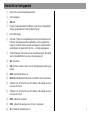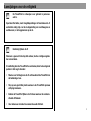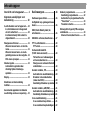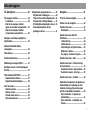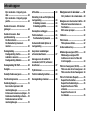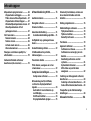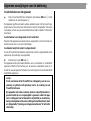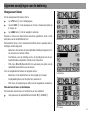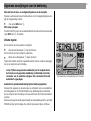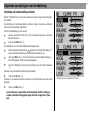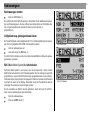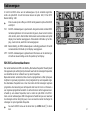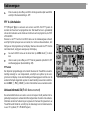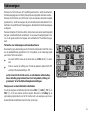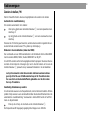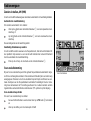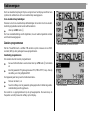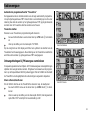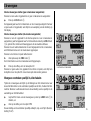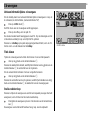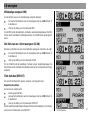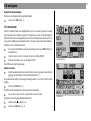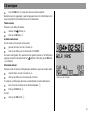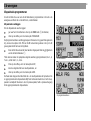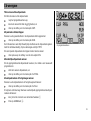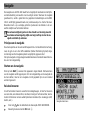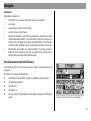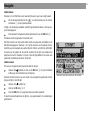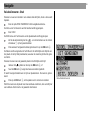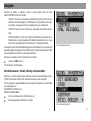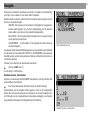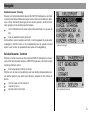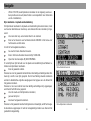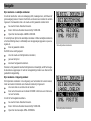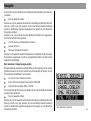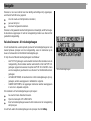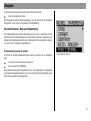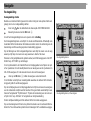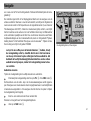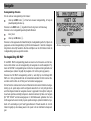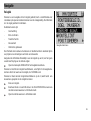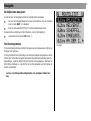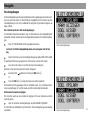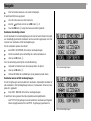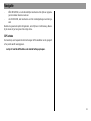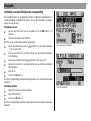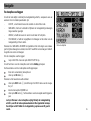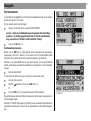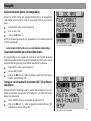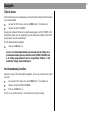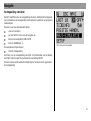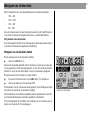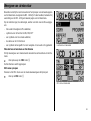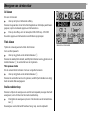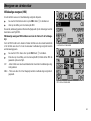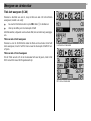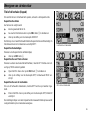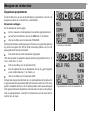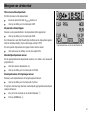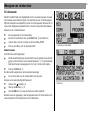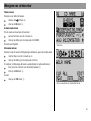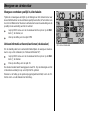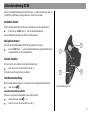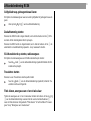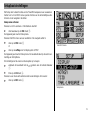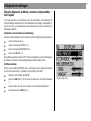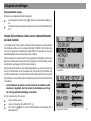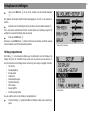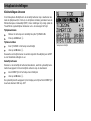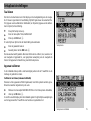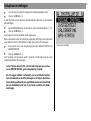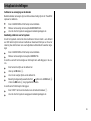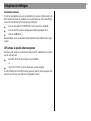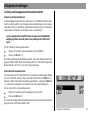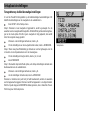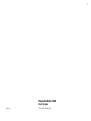Blaupunkt TravelPilot RNS 149 de handleiding
- Categorie
- Auto media-ontvangers
- Type
- de handleiding

Radio/Navigation
TravelPilot
RNS 149
Gebruiksaanwijzing

2
23 4 5 6 7 8
9
10111213141516
1
Overzicht van het apparaat

3
Overzicht van het apparaat
1 Open-toets, opent de bedieningseenheid.
2 Volumeregelaar.
3 ON-toets.
4 Hotkey, programmeerbare functietoets. Lees hiervoor het gedeelte
“Hotkey programmeren” in het hoofdstuk “Setup”.
5 Dot matrix-display.
6 Info-toets. Tijdens de routegeleiding wordt na het indrukken van de
Info-toets de laatste gesproken mededeling van de navigatie her-
haald en wordt het actieve reisdoel weergegeven. In lijsten worden
vermeldingen die gekenmerkt zijn met …, volledig weergegeven.
7 Tuimelschakelaar. De functie van de tuimelschakelaar is afhankelijk
van het desbetreffende menu resp. de weergavesoort.
8 OK, invoertoets.
9 ESC, hiermee verlaat u menu’s zonder dat wijzigingen worden geac-
tiveerd.
: AUD, roept het klankmenu op.
; DSC, Direct-Software-Control-toets om het DSC-menu te activeren.
< Softkeys 4 t/m 6. De functie van de Softkeys is afhankelijk van de in-
houd van de menu’s.
= Softkeys 1 t/m 3. De functie van de Softkeys is afhankelijk van de in-
houd van de menu’s.
> NAV, activeert de navigatie.
? CD.C, activeert de weergave van cd resp. cd-wisselaar.
@ TU, schakelt de radioweergave in.

4
Menu-overzicht
Tunerweergave NavigatiefunctieWeergave van cd, cd-wisselaar
Tuner-basismenu
Tuner-functiemenu
Tuner-DSC-menu Cd-DSC-menu
Nav-DSC-menu
Cd-functiemenu
Routegeleidingsmenu
Navigatie-basismenu
Cd-basismenu

5
De TravelPilot is ontworpen voor gebruik in personen-
auto’s.
Speciale informatie, zoals hoogtebeperkingen of maximale wiel- of
asdruk die nodig zijn voor de routegeleiding van vrachtwagens en
autobussen, is niet opgenomen op de cd.
Bediening tijdens de rit
Wanneer u geen acht slaat op het verkeer, kunt u ernstige ongeluk-
ken veroorzaken.
Om afleiding door de TravelPilot te voorkomen, dient u de volgende
punten in het oog te houden:
• Maak u voor het begin van de rit vertrouwd met de TravelPilot en
de bediening ervan.
• Stop op een geschikte plaats wanneer u de TravelPilot opnieuw
wilt programmeren.
• Bedien de TravelPilot tijdens de rit alleen wanneer de verkeers-
situatie dit toelaat.
• Voer alleen een reisdoel in wanneer de auto stilstaat.
Aanwijzingen voor de veiligheid

6
Inhoudsopgave
Radioweergave....................... 16
Radioweergave starten ...................... 16
Golfgebied resp. geheugenniveau
kiezen .................................................. 16
RDS (Radio Data System) in-/
uitschakelen ....................................... 16
RDS-REG activeren/deactiveren....... 17
PTY in-/uitschakelen .......................... 18
PTY alarm ........................................ 18
Verkeersinformatie TA
(Traffic Announcement)..................... 18
TA-functie voor radioweergave
activeren/deactiveren ..................... 19
Weergave van verkeersinformatie
onderbreken .................................... 19
Zenders instellen, FM......................... 20
Automatische zoekafstemming ..... 20
Bladeren in de zenderketens
(alleen met RDS) ............................. 20
Handmatig afstemmen op zenders 20
Zenders instellen, AM (MW) .............. 21
Automatische zoekafstemming ..... 21
Handmatig afstemmen op zenders 21
Scan-zoekafstemming ....................... 21
Scan-zoekdoorloop starten ........... 21
Scan-zoekdoorloop beëindigen .... 22
Zenders programmeren ..................... 22
Handmatig programmeren............. 22
Automatische programmeerfunctie
“Travelstore” ................................... 23
Travelstore starten.......................... 23
Ontvangststoringen bij FM-weergave
verminderen........................................ 23
Sharx activeren/deactiveren .......... 23
Overzicht van het apparaat.......... 2
Algemene aanwijzingen voor
de bediening ................................ 10
In-/uitschakelen van het apparaat .... 10
In-/uitschakelen van het apparaat
via het contactslot .......................... 10
Inschakelen terwijl het contact is
uitgeschakeld.................................. 10
Weergavesoort kiezen ....................... 11
Wisselen tussen basis- en functie-
menu ................................................ 11
Wisselen tussen basis- en route-
geleidingsmenu van de navigatie . 12
DSC-menu oproepen ...................... 12
Volume regelen................................... 12
Automatische geluidsonder-
drukking tijdens telefoonge-
sprekken .......................................... 12
Display ................................................ 13
Klankkleur en klankverdeling
instellen............................................... 14
Gecodeerde apparaten inschakelen
na afsluiting van de accuspanning .. 15

7
Inhoudsopgave
Cd-weergave........................... 24
Cd-weergave starten.......................... 24
Cd plaatsen ..................................... 24
Interne cd-weergave starten
(geen cd-wisselaar aangesloten) .. 25
Interne cd-weergave starten
(cd-wisselaar aangesloten)............ 25
Weergave verstreken speeltijd in-/
uitschakelen ....................................... 25
Verkeersinformatie tijdens
cd-weergave ....................................... 26
Titels kiezen........................................ 26
Snelle zoekdoorloop .......................... 26
Willekeurige weergave (MIX)............. 27
Alle titels van een cd kort weergeven
(SCAN)................................................. 27
Titels herhalen (REPEAT) .................. 27
Repeat-functie starten.................... 27
Repeat-functie beëindigen............. 28
Cd’s benoemen................................... 28
Namen invoeren .............................. 28
Tekens wissen................................. 29
Actuele naam wissen ..................... 29
Alle namen wissen.......................... 29
Afspeelreeks programmeren ............ 30
Afspeelreeks vastleggen................ 30
Titels wissen uit de afspeelreeks .. 31
Afspeelreeks starten/stoppen ....... 31
Afzonderlijke afspeelreeks wissen . 31
Alle afspeelreeksen uit het
geheugen wissen............................ 31
Navigatie ...................................... 32
Principe van de navigatie .................. 32
Starten van de navigatie.................... 32
Reisdoel invoeren .............................. 32
Reisdoelen....................................... 33
Reisdoel invoeren met het
Edit-menu............................................ 33
Letters kiezen.................................. 34
Letters wissen................................. 34
Vermeldingen uit lijsten kiezen ..... 35
Bladeren in lijsten........................... 35
Per pagina omslaan in lijsten ....... 35
Reisdoel invoeren - Stad ................... 36
Reisdoel invoeren - Straat, kruising
en huisnummer .................................. 37
Reisdoel invoeren - Huisnummer .. 38
Reisdoel invoeren - Kruising ......... 39
Reisdoel invoeren - Centrum ............ 39
Bijzondere reisdoelen in de plaats van
bestemming, de omgeving van het
reisdoel, de omgeving van de eigen
positie en landelijke reisdoelen ........ 40
Bijz. reisdoelen - In plaats van
bestemming..................................... 41
Bijz. reisdoelen - Landelijke reis-
doelen .............................................. 42

8
Inhoudsopgave
Bijz. reisdoelen - Omgeving reis-
doel .................................................. 42
Bijz. reisdoelen - Omgeving eigen
positie .............................................. 43
Reisdoel invoeren - Uit reisdoel-
geheugen ............................................ 44
Reisdoel invoeren - Naar
positiemarkering ................................ 45
Positie markeren ............................. 45
Positiemarkering kiezen als
reisdoel ............................................ 45
Routegeleiding ................................... 46
Routegeleiding starten................... 46
Audiobron wisselen........................ 47
Routegeleiding afbreken................ 48
Routegeleiding NO MAP.................... 48
Reisgids .............................................. 49
Routelijst laten weergeven................ 50
Positioneringsmodus ........................ 50
Reisdoelgeheugen ............................. 51
Een reisdoel opslaan in het
reisdoelgeheugen ........................... 51
Korte naam invoeren en wijzigen .. 51
Reisdoelen handmatig sorteren .... 52
Reisdoelen wissen uit het
reisdoelgeheugen ........................... 52
GPS-status.......................................... 53
Omleiding rond een file tijdens de
routegeleiding .................................... 54
Omleiding invoeren ........................ 54
Omleiding opheffen ........................ 54
Routeopties vastleggen..................... 55
Positie markeren ................................ 56
Positiemarkering bewaren ............. 56
Verkeersinformatie tijdens de
routegeleiding .................................... 57
Gesproken mededelingen
activeren/deactiveren ........................ 57
Geheugen van de laatste 10
reisdoelen (LAST 10) activeren/
deactiveren ......................................... 57
Tijdinfo kiezen .................................... 58
Positie handmatig instellen............... 58
Routegeleiding simuleren ................. 59
Weergave van cd-wisselaar........ 60
Cd’s plaatsen in de cd-wisselaar... 60
Weergave van cd-wisselaar starten.. 60
Wisselen tussen basismenu en
functiemenu .................................... 61
DSC-menu oproepen ...................... 61
Cd kiezen ............................................ 62
Titels kiezen........................................ 62
Titel opnieuw starten...................... 62
Snelle zoekdoorloop .......................... 62
Willekeurige weergave (MIX)............. 63
Willekeurige weergave MIX
instellen voor één cd of alle cd’s
in het magazijn................................ 63
Titels kort weergeven (SCAN)........... 64
Titels van één cd kort weergeven . 64
Titels van alle cd’s kort weergeven 64
Titel of cd herhalen (Repeat)............. 65
Repeat-functie starten.................... 65
Repeat-functie beëindigen............. 65
Repeat-functie voor Titels
activeren .......................................... 65
Repeat-functie voor cd
inschakelen ..................................... 65

9
Inhoudsopgave
Afspeelreeks programmeren ............ 66
Afspeelreeks vastleggen................ 66
Titels wissen uit de afspeelreeks .. 67
Afspeelreeks starten/stoppen ....... 67
Afzonderlijke afspeelreeks wissen . 67
Alle afspeelreeksen uit het
geheugen wissen............................ 67
Cd’s benoemen................................... 68
Namen invoeren .............................. 68
Tekens wissen................................. 69
Actuele naam wissen ..................... 69
Alle namen wissen.......................... 69
Weergave verstreken speeltijd in-/
uitschakelen ....................................... 70
Verkeersinformatie activeren/
deactiveren (cd-wisselaar) ................ 70
Afstandsbediening RC06............ 71
Audiobron kiezen ............................... 71
Navigatie activeren ............................ 71
Volume instellen................................. 71
Geluidsonderdrukking....................... 71
Geluidsonderdrukking opheffen ... 71
Golfgebied resp. geheugenniveau
kiezen .................................................. 72
Zoekafstemming starten ................... 72
SCAN-zoekdoorloop starten,
radioweergave .................................... 72
Travelstore starten ............................. 72
Titels kiezen, weergave van cd en
cd-wisselaar........................................ 72
Setup/basisinstellingen .............. 73
Setup-menu activeren .................... 73
Wisselen dag/nacht, zichthoek,
contrast en displayhelderheid
regelen ................................................ 74
Automatisch overschakelen op
nachtdisplay .................................... 74
Zichthoek instellen ......................... 74
Displayhelderheid wijzigen............ 75
Volume bij inschakelen, volume van
de verkeersinformatie en GALA
instellen............................................... 75
Hotkey programmeren ....................... 76
Klokinstellingen uitvoeren ................ 78
Tijdopmaak kiezen.......................... 78
Tijdzone instellen............................ 78
Zomertijd activeren ........................ 78
Taal kiezen .......................................... 79
Apparaat calibreren ........................... 79
Calibreren na inbouw ..................... 79
Calibreren na vervanging van de
banden ............................................. 80
Handmatig calibreren van het
systeem ........................................... 81
Systeemtest uitvoeren ................... 82
GPS-status en positie laten
weergeven ....................................... 82
Codering van het apparaat activeren/
deactiveren ......................................... 83
Codering activeren/deactiveren .... 83
Code-LED activeren/deactiveren... 83
Terugzetten op de fabrieksmatige
instellingen ......................................... 84
Inbouwinstructies ..................... 254

10
Algemene aanwijzingen voor de bediening
In-/uitschakelen van het apparaat
Druk om uw TravelPilot in te schakelen op de blauwe ON-toets 3 in het
midden van de volumeregelaar 2.
Het apparaat geeft de als laatste actieve audiobron weer met het vooraf inge-
stelde volume. Hoe u dit volume instelt, kunt u lezen in het gedeelte “Volume bij
inschakelen, volume van de verkeersinformatie en GALA instellen” in het hoofd-
stuk Setup.
In-/uitschakelen van het apparaat via het contactslot
Wanneer het apparaat op de juiste wijze is aangesloten, kunt u het via het con-
tactslot van de auto in- en weer uitschakelen.
Inschakelen terwijl het contact is uitgeschakeld
U kunt de TravelPilot ook bedienen wanneer het contact is uitgeschakeld en het
apparaat op de juiste wijze is aangesloten.
Druk hiervoor op de ON-toets 3.
Het apparaat wordt ingeschakeld. Nadat er een uur verstreken is, schakelt het
apparaat zichzelf ter bescherming van de autoaccu automatisch weer uit. U
kunt dit zo vaak als gewenst herhalen. Door activering van het contactslot wordt
de tijdlimiet opgeheven.
Let op:
Om te voorkomen dat de TravelPilot na ontkoppeling van de accu-
spanning in gebruik wordt genomen, kunt u de codering van uw
TravelPilot activeren.
Bij apparaten met actieve codering moet de code altijd worden in-
gevoerd nadat de accu losgekoppeld is geweest, nadat het appa-
raat is ontkoppeld van het autonet (bv. bij diefstal) en nadat de ze-
kering is doorgebrand. Hoe u de codering activeert/deactiveert, leest
u in het gedeelte “Codering van het apparaat activeren” in het hoofd-
stuk Setup.

11
Weergavesoort kiezen
Om de weergavesoort te kiezen, drukt u:
op de TU-toets @ voor radioweergave,
op toets CD.C ? om de weergave van cd resp. cd-wisselaar (optie) op
te roepen, en
op de NAV-toets > om de navigatie te activeren.
Wanneer u met een van deze toetsen wisselt van geluidsbron, komt u in het
basismenu van de desbetreffende bron.
Elke audiobron (tuner, cd en cd-wisselaar) heeft drie menu’s waarmee alle in-
stellingen worden uitgevoerd:
- Basismenu: hier worden de meest gebruikte instellingen uitgevoerd, zo-
als de keuze van zenders of titels.
- Functiemenu, voor de instelling van bv. de standby-stand van de ver-
keersinformatie en bijzondere functies zoals Travelstore.
- DSC-menu. Direct Software Control, ter aanpassing van opties van de
desbetreffende audiobron aan uw wensen.
Voor de navigatiefunctie bestaan de volgende menu’s:
- Basismenu om de basisfuncties van de navigatie op te roepen;
- Routegeleidingsmenu met de optische rij-adviezen en
- DSC-menu, ter aanpassing van opties van de navigatie aan uw wensen.
Wisselen tussen basis- en functiemenu
Om te wisselen tussen basis- en functiemenu van een audiobron:
druk opnieuw op de desbetreffende brontoets TU @ of CD.C ?.
Algemene aanwijzingen voor de bediening
Basismenu
Functiemenu
DSC-menu

12
Wisselen tussen basis- en routegeleidingsmenu van de navigatie
Wanneer u wilt wisselen tussen het basismenu en het routegeleidingsmenu ter-
wijl de routegeleiding actief is:
druk op de NAV-toets >.
DSC-menu oproepen
U komt in het DSC-menu van de desbetreffende functiesoort door eenmaal kort
op de DSC-toets ; te drukken.
Volume regelen
Om het volume van het systeem te vergroten:
draai de volumeregelaar 2 met de klok mee.
Om het volume van het systeem te verkleinen:
ddraai de volumeregelaar 2 tegen de klok in.
Tijdens het instellen wordt de ingestelde waarde met een symbool weergege-
ven op de voorgrond van het display.
Let op: Tijdens een gesproken mededeling van de navigatie kunt u
het volume van de gesproken mededeling onafhankelijk van het ba-
sisvolume van de audiobron wijzigen. Het volumeverschil wordt
automatisch opgeslagen.
Automatische geluidsonderdrukking tijdens telefoongesprekken
Wanneer het apparaat op de juiste wijze is verbonden met een autotelefoon,
wordt het geluid van de TravelPilot tijdens een telefoongesprek onderdrukt.
Op de voorgrond van het display van de audiobronnen verschijnt een telefoon-
symbool.
Wanneer een gesprek wordt gevoerd terwijl de routegeleiding actief is, verschijnt
PHONE
als tekst op het display. De optische rij-adviezen blijven zichtbaar.
Algemene aanwijzingen voor de bediening
Tuner-basismenu met aanduiding van het volume

13
Display
Op het display van de TravelPilot verschijnt alle informatie van de navigatie, bv.
optische rij-adviezen en de menu’s en lijsten van de audiobronnen radio, cd en
cd-wisselaar.
Wanneer het apparaat op de juiste wijze is aangesloten, wordt bij het inschake-
len van de autoverlichting overgeschakeld op het nachtdisplay. Daarbij worden
alle punten geïnverteerd weergegeven. Wanneer u ook overdag met het licht
aan rijdt, bv. in Scandinavische landen, kunt u deze omschakeling deactiveren.
Lees hiervoor het hoofdstuk Setup-Display.
De afleesbaarheid van het display kan worden geoptimaliseerd voor de zicht-
hoek in uw auto. Lees hiervoor het hoofdstuk Setup-Display.
Let op: Behandel het display voorzichtig. Aanraking met spitse voor-
werpen veroorzaakt krassen en leidt tot schade aan het display.
Reinig het display alleen met een niet-pluizende doek en evt. met
reinigingsalcohol. Gebruik voor het reinigen geen oplosmiddelen
zoals terpentine of benzine, daar deze het display aantasten en be-
schadigen.
Algemene aanwijzingen voor de bediening
Tuner-basismenu

14
Klankkleur en klankverdeling instellen
Met de TravelPilot kunt u voor elke audiobron de hoge en lage tonen afzonder-
lijk instellen.
De instelling voor de klankverdeling via balans, fader en loudness wordt voor
alle bronnen gezamenlijk uitgevoerd.
Om de klankinstellingen uit te voeren:
ga naar de audiobron (AM, FM, cd of cd-wisselaar) waarvoor u de instel-
ling wilt uitvoeren.
Druk op de AUD-toets :.
Het audiomenu voor de klankinstelling wordt opgeroepen.
Zet de keuzemarkering met de / -toetsen van de tuimelschakelaar 7
op de menuoptie waarbij u de instelling wilt veranderen, en
druk op de OK-toets 8 of de << >>-toetsen van de tuimelschakelaar 7.
De schuifregelaar wordt omrand weergegeven.
Voer de instellingen uit met de << >>-toetsen van de tuimelschakelaar
7.
Wanneer u de veranderde waarden wilt overnemen:
druk op de OK-toets 8.
Wanneer u de waarden niet wilt overnemen en wilt terugkeren naar de vorige
waarden:
druk op de ESC-toets 9.
Let op: Wanneer er geen toets wordt ingedrukt, wordt na dertig se-
conden automatisch teruggesprongen naar het vorige menu (Time
out).
Klankmenu voor de audiobron FM-radio
Algemene aanwijzingen voor de bediening

15
Gecodeerde apparaten inschakelen na afsluiting van de ac-
cuspanning
Wanneer u een gecodeerd apparaat inschakelt na afsluiting van de accuspan-
ning, bv. na reparatie van de auto, verschijnt het verzoek om invoering van de
code.
Voer het codenummer als volgt in:
markeer het eerste cijfer van de code met de << >> -toetsen van de
tuimelschakelaar 7, en
druk op de OK-toets 8.
De invoegmarkering voor het invoeren van de code verspringt één plaats naar
rechts.
Kies nu het tweede cijfer van het codenummer en bevestig dit met de
OK-toets 8.
Voer zo de overige cijfers van het codenummer in.
Wanneer u per ongeluk een cijfer onjuist hebt ingevoerd:
markeer het -symbool en
druk op de OK-toets 8.
Wanneer het codenummer volledig is ingevoerd:
markeer het -symbool en bevestig dit met de OK-toets 8.
Het apparaat wordt ingeschakeld. Wanneer u per ongeluk een onjuist code-
nummer hebt ingevoerd en bevestigd, kunt u het invoeren van de code herha-
len. Om te voorkomen dat dieven het codenummer door uitproberen te weten
komen, wordt het apparaat na de derde onjuiste poging één uur lang geblok-
keerd. Gedurende deze tijd moet het apparaat ingeschakeld blijven. Wanneer
het apparaat binnen de wachttijd van de spanning wordt afgesloten, wordt de
wachttijd teruggezet en bedraagt deze weer een uur.
Algemene aanwijzingen voor de bediening
Verzoek om invoeren van de code

16
Radioweergave
Radioweergave starten
Druk op de TU-toets @.
De radiofunctie start met het basismenu. De zender die als laatste werd ontvan-
gen, wordt weergegeven. De zes softkeys aan beide zijden van het display die-
nen om geprogrammeerde zenders te kiezen en om zenders te
programmeren.
Golfgebied resp. geheugenniveau kiezen
De TravelPilot biedt u de mogelijkheid om FM- en middengolfzenders te ontvan-
gen. Om het golfgebied FM of MW (middengolf) te kiezen:
start de radioweergave en
druk opnieuw op de TU-toets @.
U komt in het functiemenu en kunt nu met de desbetreffende softkeys de geheu-
genniveaus oproepen.
RDS (Radio Data System) in-/uitschakelen
Het Radio Data System is een service van de omroepen die u meer comfort
biedt bij het radio luisteren op FM. Daarbij worden door de omroepen naast het
programma bv. nog één tot acht tekens lange programmanaam en de verkeers-
informatie-status van de zender doorgegeven. Zodra een zender wordt herkend
verschijnt de naam op het display. Bovendien zoekt de TravelPilot de best te
ontvangen frequentie van de ontvangen zender.
Om de voordelen van RDS te kunnen gebruiken, moet de functie in het DSC-
menu van de radioweergave geactiveerd zijn.
Start de radioweergave.
Druk op de DSC-toets ;.
Tuner-functiemenu
Tuner-basismenu

17
U komt in het DSC-menu van de radioweergave. Op de onderste regel links
vindt u de optie
RDS
. U kunt hier kiezen tussen de opties
VAR
,
FIX
en
OFF
.
Basisinstelling:
VAR
.
Druk zo vaak op de softkey voor
RDS
dat de gewenste optie achter
RDS
verschijnt.
FIX
: De RDS-radioweergave is geactiveerd. Aangezien enkele zenders RDS
niet alleen gebruiken om hun naam door te geven, maar ook om reclame
uit te zenden, kunt u hier instellen dat de naam van de zender vast op het
display moet worden weergegeven. Wisselende informatie op het dis-
play, zoals reclame, wordt dan niet weergegeven.
VAR
: Basisinstelling, de RDS-radioweergave is volledig geactiveerd. Er wordt
ook wisselende informatie op het display weergegeven.
OFF
: De RDS-radioweergave is gedeactiveerd. De keuze van de zenders ge-
schiedt via de aanduiding van de frequentie op het display.
RDS-REG activeren/deactiveren
Een ander voordeel van RDS is de functie „Alternatieve frequentie“. Daarbij zoekt
het apparaat op de achtergrond permanent naar beter te ontvangen frequenties
van dezelfde zender en schakelt over op deze frequenties.
Bepaalde zenders verdelen de inhoud van hun programma’s echter op bepaal-
de tijden in regionale programma’s, die zijn afgestemd op een bepaalde regio.
De alternatieve frequentie kan er dan toe leiden dat het ontvangen regionale
programma door wisseling van de frequentie niet meer te horen is. Wanneer u
een regionaal programma beluistert en wilt voorkomen dat het apparaat over-
schakelt op een andere frequentie, kiest u onder de optie
REG
in het DSC-
menu van de radioweergave
ON
. Het apparaat schakelt dan pas over wanneer
de ontvangst verloren dreigt te gaan, d.w.z. wanneer de zender niet langer te
ontvangen is op de ingestelde frequentie.
Ga naar het DSC-menu van de tuner door op de DSC-toets ; te druk-
ken.
Radioweergave
Tuner-DSC-menu

18
Druk zo vaak op de softkey voor
REG
dat de gewenste optie naast
REG
verschijnt. De basisinstelling is
OFF
.
PTY in-/uitschakelen
PTY (Program Type) is eveneens een service van RDS. Met PTY geven de
zenders de inhoud van hun programma door. Dat maakt het voor u gemakkelijk
om zenders te kiezen aan de hand van de inhoud van hun programma, bv. POP
of KLASSIEK.
Wanneer u de PTY-functie in het DSC-menu van de radioweergave activeert,
verschijnt bij het oproepen van een zender, bv. met de voorkeuzetoetsen, kort
het type van het programma op het display. Wanneer de zender de PTY-functie
niet ondersteunt, volgt geen weergave op het display.
Ga naar het DSC-menu van de tuner door op de DSC-toets ; te druk-
ken.
druk zo vaak op de softkey voor
PTY
dat de gewenste optie
ON
of
OFF
wordt weergegeven (basisinstelling:
ON
).
PTY alarm
Een bijzonder programmatype is het alarm. Wanneer de TravelPilot een alarm-
melding ontvangt, bv. een rampenalarm, verschijnt een symbool op de voor-
grond van het display en de alarmmelding wordt weergegeven met het voor de
verkeersinformatie ingestelde volume. De alarmmelding kan worden onderbro-
ken met DSC ;, TU @, CD.C ? en door het instellen van een andere zender.
Verkeersinformatie TA (Traffic Announcement)
De verkeersinformatie is een service van de omroepen. Hierbij worden met re-
gelmatige tussenpozen verkeersberichten uitgezonden. Zenders met verkeers-
informatie zenden ter herkenning een signaal uit. Wanneer dit signaal door uw
TravelPilot wordt herkend, verschijnt op de statusregel van het radio-basisme-
nu een TP-symbool (TP = Traffic Program).
Radioweergave
Tuner-basismenu met PTY-aanduiding

19
Wanneer de TA-functie van de TravelPilot geactiveerd is, wordt de verkeersin-
formatie weergegeven met het bij Setup-Volume ingestelde minimale volume.
Wanneer de TA-functie voor de bronnen cd en cd-wisselaar, alsmede navigatie
geactiveerd is, wordt de weergave bij een binnenkomend verkeersbericht on-
derbroken en wordt het bericht weergegeven. Na het bericht wordt de weergave
voortgezet.
Wanneer terwijl de TA-functie actief is met de hand een zender wordt ingesteld
die geen verkeersinformatie ondersteunt, is een waarschuwingssignaal te ho-
ren. In dit geval wordt na het signaal een automatische TP-zoekdoorloop ge-
start.
TA-functie voor radioweergave activeren/deactiveren
De activering resp. deactivering van de TA-functie vindt plaats in het DSC-menu
van de desbetreffende geluidsbron. Een TA-symbool op de statusregel geeft
aan dat de TA-functie actief is.
Ga naar het DSC-menu van de tuner door op de DSC-toets ; te druk-
ken.
Druk zo vaak op de softkey voor
TA
dat de gewenste optie
ON
of
OFF
verschijnt. De basisinstelling is
ON
.
Let op: U kunt de TA-functie ook in- en uitschakelen met de hotkey.
Hoe u de hotkey programmeert, leest u in het gedeelte „Hotkey pro-
grammeren“ in het hoofdstuk Setup/basisinstellingen.
Weergave van verkeersinformatie onderbreken
U kunt de weergave onderbreken met de toetsen DSC ;, AUD :, TU @ en
CD.C ?, of dor een andere zender te kiezen. Wanneer u de hotkey op de
juiste wijze programmeert voor de TA-functie, kunt u de weergave van de ver-
keersinformatie onderbreken met één druk op de knop.
Radioweergave
Tuner-DSC-menu

20
Zenders instellen, FM
Met de TravelPilot hebt u diverse mogelijkheden om zenders in te stellen.
Automatische zoekafstemming
Om zenders automatisch in te stellen:
druk op de -toets van de tuimelschakelaar 7 voor een opwaartse zoek-
doorloop, of
op de -toets van de tuimelschakelaar 7 voor een neerwaartse zoek-
doorloop.
Wanneer de TA-functie geactiveerd is, worden alleen zenders ingesteld die ver-
keersinformatie ondersteunen (TP-symbool op het display).
Bladeren in de zenderketens (alleen met RDS)
Een voorbeeld van een RDS-zenderketen is de Norddeutsche Rundfunk NDR
met de zenders NDR1, NDR2, Radio3 NDR INFO en N-JOY.
U kunt RDS-zenders uit het ontvangstgebied direct oproepen. Wanneer diverse
zenders uit één keten te ontvangen zijn, kunt u met de toetsen << >> van de
tuimelschakelaar 7 opwaarts resp. neerwaarts bladeren in de zenderketen.
Let op: Voorwaarde is dat deze zenders minimaal eenmaal ontvan-
gen zijn. Start bv. een SCAN-zoekdoorloop of de Travelstore-func-
tie. Lees hiervoor de desbetreffende gedeeltes voor de Scan-func-
tie resp. Travelstore.
Handmatig afstemmen op zenders
U kunt zenders waarvan u de frequentie kent, ook met de hand instellen. Dit kan
praktisch zijn wanneer u een zender wilt instellen die niet wordt herkend door de
automatische zoekafstemming. Voorwaarde is dat de RDS-functie in het DSC-
menu is uitgeschakeld.
Druk op de << resp. de >>-toets van de tuimelschakelaar 7.
De frequentie wordt trapsgewijs gewijzigd met stappen van 100 kHz.
Radioweergave

21
Zenders instellen, AM (MW)
U kunt voor de AM-radioweergave de zenders automatisch en handmatig instellen.
Automatische zoekafstemming
Om zenders automatisch in te stellen:
druk op de -toets van de tuimelschakelaar 7 voor een opwaartse zoek-
doorloop, of
op de -toets van de tuimelschakelaar 7 voor een neerwaartse zoek-
doorloop.
De eerstvolgende zender wordt ingesteld.
Handmatig afstemmen op zenders
U kunt ook AM-zenders waarvan u de frequentie kent, met de hand instellen. Dit
kan praktisch zijn wanneer u een zender wilt instellen die niet wordt herkend
door de automatische zoekafstemming.
Druk op de << resp. de >>-toets van de tuimelschakelaar 7.
Scan-zoekafstemming
Bij een Scan-zoekdoorloop wordt de gehele frequentieband automatisch afge-
zocht naar ontvangbare zenders. Elke zender wordt daarbij tien seconden lang
weergegeven. Wanneer u de Scan-zoekdoorloop niet stopt, wordt deze na een-
maal doorlopen van de frequentieband automatisch beëindigd. Houd er reke-
ning mee dat wanneer de TA-functie geactiveerd is er alleen zenders worden
ingesteld die verkeersinformatie ondersteunen (TP-symbool op het display).
Scan-zoekdoorloop starten
Om een Scan-zoekdoorloop te starten:
Ga naar het functiemenu van de tuner door op de TU-toets @ te drukken
en
druk op de softkey voor de menuoptie
SCAN
.
Radioweergave
Tuner-functiemenu

22
De Scan-zoekdoorloop begint. Op de voorgrond van het display wordt met een
symbool de activiteit van de Scan-zoekdoorloop weergegeven.
Scan-zoekdoorloop beëindigen
Wanneer u de Scan-zoekdoorloop wilt beëindigen of een door de Scan-zoekaf-
stemming ingestelde zender verder wilt beluisteren:
druk op de ESC-toets 9.
De Scan-zoekafstemming wordt afgebroken, de als laatste ingestelde zender
wordt verder weergegeven.
Zenders programmeren
Met de TravelPilot kunt u achttien FM-zenders op drie niveaus en zes MW-
zenders (AM) op één geheugenniveau programmeren.
Handmatig programmeren
Om zenders met de hand te programmeren:
Ga naar het functiemenu van de tuner door op de TU-toets @ te drukken
en
kies het gewenste FM-geheugenniveau FM1, FM2 of FMT, resp. druk op
de softkey voor het golfgebied MW.
Het apparaat gaat terug naar het radio-basismenu.
Stel een zender in, en
houd de softkey voor de gewenste geheugenpositie in totdat de geluids-
onderdrukking wordt opgeheven.
De zender is nu geprogrammeerd op de geheugenpositie. De naam resp. de
frequentie verschijnt naast de softkey op het display.
Radioweergave
Tuner-functiemenu
Tuner-basismenu, SCAN-functie actief

23
Automatische programmeerfunctie “Travelstore”
Het apparaat kan de ze sterkste zenders van de regio automatisch programme-
ren op het geheugenniveau FMT. Deze functie is vooral handig op reis. Houd er
rekening mee dat alle eerder op het geheugenniveau FMT geprogrammeerde
zenders door de Travelstore-functie worden overschreven.
Travelstore starten
Wanneer u een Travelstore-programmering wilt uitvoeren:
Ga naar het functiemenu van de tuner door op de TU-toets @ te drukken
en
druk op de softkey voor de menuoptie
T-STORE
.
Op de voorgrond van het display wordt met een symbool de activiteit van de
Travelstore-functie weergegeven. Na voltooiing van de Travelstore-zoekfunctie
wordt de eerste zender op geheugenniveau FMT weergegeven.
Ontvangststoringen bij FM-weergave verminderen
In bepaalde gevallen kunnen tijdens de FM-radioweergave ontvangststoringen
optreden door aangrenzende zenders. Dit gebeurt vooral wanneer de program-
ma’s op de frequentieband dicht bij elkaar liggen. Met de SHARX-functie biedt
de TravelPilot u de mogelijkheid om zulke storingen vergaand te beperken.
Sharx activeren/deactiveren
Om de SHARX-functie van de TravelPilot te activeren resp. te deactiveren:
Ga naar het DSC-menu van de tuner door op de DSC-toets ; te druk-
ken en
druk zo vaak op de softkey voor de menuoptie
SHARX
, dat de gewenste
optie
ON
of
OFF
verschijnt. De basisinstelling is
ON
.
Radioweergave
Tuner-DSC-menu
Tuner-functiemenu

24
Cd-weergave
U kunt audio-cd’s afspelen in de interne cd-speler van de TravelPilot. Terwijl u
audio-cd’s afspeelt, is alleen de NO MAP-routegeleiding van de navigatie mo-
gelijk.
Gebruik alleen audio-cd’s met dit logo:
.
Tijdens de cd-weergave verschijnt op de titelregel van het cd-basismenu het
nummer van de titel alsmede de verstreken speeltijd, of alleen het titelnummer.
In het functieveld worden alle titelnummers van de cd weergegeven. De actueel
spelende titel is gemarkeerd. In het functieveld is eveneens een aanduiding te
zien die met een symbool aangeeft hoeveel speeltijd van de cd er al verstreken
is.
Op de statusregel worden met symbolen weergegeven: het aantal ontvangen
GPS-satellieten, de TP-status van de ingestelde zender, de actuele audiobron,
de status van de die TA-functie en een symbool dat aangeeft dat er een audio-
cd geplaatst is.
Cd-weergave starten
De cd-weergave start automatisch, wanneer er een audio-cd wordt geplaatst.
Cd plaatsen
Druk op de Open-toets 1, om het bedieningsgedeelte te openen.
Druk nu op de Eject-toets A om een evt. in het apparaat geplaatste cd
te verwijderen.
Schuif de cd met de bedrukte zijde voorzichtig in de cd-opening van het
apparaat. Beweeg de cd totdat u een weerstand voelt. Vanaf dit punt
wordt de cd automatisch door het apparaat verder naar binnen getrans-
porteerd.
De cd-weergave start automatisch na controle van de cd. Het cd-basismenu
verschijnt.
Cd-basismenu
17

25
Interne cd-weergave starten (geen cd-wisselaar aangesloten)
Wanneer er een audio-cd geplaatst is en geen cd-wisselaar is aangesloten:
Druk op de CD.C-toets ?.
Het apparaat gaat naar het cd-basismenu en de cd-weergave begint. Wanneer
er geen audio-cd is geplaatst, verschijnt er een aanwijzing van die strekking op
het display.
Interne cd-weergave starten (cd-wisselaar aangesloten)
Wanneer er een cd is geplaatst in de interne speler en er een cd-wisselaar is
aangesloten, gaat het apparaat naar het cd-basismenu nadat op de CD.C-toets
? is gedrukt. De cd-bron wordt weergegeven die als laatste actief was.
Wanneer de als laatste beluisterde cd werd afgespeeld met de cd-wisselaar,
wordt het basismenu voor de cd-wisselaar opgeroepen.
Wanneer u de interne cd-speler wilt activeren:
druk opnieuw op de CD.C-toets ?.
Het cd-functiemenu van de cd-wisselaar wordt opgeroepen.
Druk op de softkey voor de menuoptie
CD
.
Wanneer er geen audio-cd is geplaatst in de interne cd-speler, verschijnt een
slotsymbool voor de optie CD en kan deze optie niet worden gekozen.
Weergave verstreken speeltijd in-/uitschakelen
Tijdens de cd-weergave verschijnt op de titelregel van het cd-basismenu naar
keuze het titelnummer en de verstreken speeltijd van de titel, of alleen het titel-
nummer. Wanneer u wilt wisselen tussen de aanduiding van de speeltijd en de
aanduiding van het titelnummer:
roep het DSC-menu van de cd-weergave op door op de DSC-toets ; te
drukken, en
druk op de softkey voor de optie
TIME
.
De aanduiding van de verstreken speeltijd verdwijnt, resp. verschijnt. (Basisin-
stelling:
PLAY
).
Cd-weergave
Functiemenu cd-wisselaar
Cd-DSC-menu

26
Cd-weergave
Verkeersinformatie tijdens cd-weergave
Om de standby-stand voor verkeersinformatie tijdens cd-weergave in- resp. uit
te schakelen (zie het hoofdstuk „Verkeersinformatie TA“):
Druk op de DSC-toets ;.
Het DSC-menu van de cd-weergave wordt opgeroepen.
Druk op de softkey voor de optie
TA
.
De actuele toestand wordt weergegeven naast TA. Op de statusregel van het
cd-basismenu verdwijnt, resp. verschijnt het TA-symbool.
Wanneer u de hotkey op de juiste wijze geprogrammeerd hebt, kunt u de TA-
functie ook in- en uitschakelen met de hotkey.
Titels kiezen
Tijdens de cd-weergave kunt u titels direct kiezen. Voor een titel opwaarts:
druk op de -toets van de tuimelschakelaar 7.
Wanneer de laatste titel is bereikt, wordt bij het indrukken van de -toets van de
tuimelschakelaar 7 de eerste titel van de cd gekozen.
Om de actuele titel te herhalen of om een vorige titel te kiezen:
druk op de -toets van de tuimelschakelaar 7.
Wanneer de eerste titel van de cd is gekozen, wordt bij het indrukken van de -
toets van de tuimelschakelaar 7 de laatste titel van de cd weergegeven.
Snelle zoekdoorloop
Wanneer u tijdens de weergave van een titel een bepaalde passage direct wilt
weergeven, kunt u dit doen met de snelle zoekdoorloop.
Druk tijdens de weergave op de <<- of de >>-toets van de tuimelschake-
laar 7.
De weergave van de titel wordt hoorbaar terug, resp. vooruit verplaatst.
Cd-DSC-menu

27
Cd-weergave
Willekeurige weergave (MIX)
U kunt de titels van een cd in willekeurige volgorde afspelen.
Ga naar het functiemenu van de cd-weergave door op de CD.C-toets ?
te drukken en
druk op de softkey voor de menuoptie
MIX
.
Om de MIX-functie te beëindigen, herhaalt u deze bedieningsstappen. De MIX-
functie wordt automatisch beëindigd wanneer de SCAN-functie wordt geacti-
veerd.
Alle titels van een cd kort weergeven (SCAN)
Wanneer u alle titels van een cd kort wilt laten weergeven, handelt u als volgt:
Ga naar het functiemenu van de cd-weergave door op de CD.C-toets ?
te drukken en
druk op de softkey voor de menuoptie
SCAN
.
Om de SCAN-functie te beëindigen, herhaalt u deze bedieningsstappen. De
MIX-functie wordt automatisch beëindigd wanneer de SCAN-functie wordt ge-
activeerd.
Titels herhalen (REPEAT)
Om een titel herhaald af te spelen, activeert u de Repeat-functie.
Repeat-functie starten
Ga hiervoor als volgt te werk:
kies de gewenste titel,
ga naar het functiemenu van de cd-weergave door op de CD.C-toets ?
te drukken en
druk op de softkey voor de menuoptie
REPEAT
.
De titel wordt herhaald totdat de Repeat-functie wordt beëindigd. In het status-
veld van het cd-basismenu verschijnt
RPT
.
Cd-functiemenus

28
Cd-weergave
Repeat-functie beëindigen
Wanneer u de Repeat-functie wilt beëindigen:
druk op de ESC-toets 9.
Cd’s benoemen
Met de TravelPilot hebt u de mogelijkheid om cd’s een naam te geven. De naam
kan maximaal zeven tekens lang zijn. De naam die aan een cd wordt gegeven,
blijft ook behouden na verwijdering van de cd uit het apparaat. Wanneer de cd
op een later tijdstip weer geplaatst wordt, is de naam nog steeds beschikbaar.
Wanneer u een cd wilt benoemen:
Ga naar het functiemenu van de cd-weergave door op de CD.C-toets ?
te drukken en
roep het menu voor de cd-naam op met de softkey
NAME
.
Druk op de softkey voor de menuoptie
EDIT
.
Het Edit-menu wordt opgeroepen.
Namen invoeren
Zet de keuzemarkering op de eerste letter van de gekozen naam met de
/ - en << >>-toetsen van de tuimelschakelaar 7.
De gemarkeerde letter wordt vergroot weergegeven in de “loep” rechts op het
display.
Druk op de OK-toets 8.
De letter wordt overgenomen op de bovenste naamregel.
Ga net zo te werk voor de overige letters van de naam.
Wanneer u de naam volledig hebt ingevoerd:
markeer het -symbool, en
druk op de OK-toets 8, of
Cd-functiemenu
Edit-menu

29
Cd-weergave
houd de OK-toets 8 langer dan twee seconden ingedrukt.
Nadat de naam is opgeslagen, gaat het apparaat naar het cd-functiemenu. De
naam verschijnt in het functieveld van het cd-basismenu.
Tekens wissen
Wanneer u een letter wilt wissen:
markeer het -symbool, en
druk op de OK-toets 8.
Actuele naam wissen
Om de naam van de actuele cd te wissen:
ga naar het menu voor de cd-naam, en
druk op de softkey voor de menuoptie
CLR NAME
.
De naam wordt gewist. De naam wordt ook gewist wanneer u het Edit-menu
opnieuw oproept en dit verlaat met het
-symbool of door lang op de OK-toets
8 te drukken.
Alle namen wissen
Wanneer u alle cd-namen uit het geheugen wilt wissen, gaat u als volgt te werk:
roep het menu voor de cd-naam op, en
druk op de softkey voor de menuoptie
CLR ALL
.
Er volgt een controlevraag. Wanneer u werkelijk alle cd-namen wilt wissen:
kies
JA
met de >>-toets van de tuimelschakelaar 7.
Druk op de OK-toets 8.
Zo niet:
druk op de ESC-toets 9.
Menu voor de cd-naam

30
Cd-weergave
Afspeelreeks programmeren
U kunt de titels die u van een cd wilt beluisteren, programmeren. Zo kunt u de
weergave van titels die u niet wilt horen, onderdrukken.
Afspeelreeks vastleggen
Om de afspeelreeks vast te leggen:
ga naar het cd-functiemenu door op de CD.C-toets ? te drukken,
druk op de softkey voor de menuoptie
PROGRAM
.
Het programmeermenu wordt opgeroepen. Wanneer er nog geen titels gekozen
zijn, kunnen de opties
CLR PRG
en
RUN
niet worden gekozen. Ze zijn in dit
geval gekenmerkt met een slotsymbool.
Kies de titel die als eerste moet worden afgespeeld met de / -toetsen
van de tuimelschakelaar 7.
Titels kunnen alleen in oplopende volgorde worden geprogrammeerd, bv. 1, 4,
7 enz., echter niet 3, 1, 4 enz.
Druk op de softkey voor de menuoptie
ADD
,
kies de volgende titel van de afspeelreeks, en
druk op de softkey voor de menuoptie
ADD
.
Herhaal deze stappen met alle titels die u in de afspeelreeks wilt opnemen. De
zo geprogrammeerde afspeelreeks blijft ook behouden badat de cd uit het ap-
paraat is verwijderd. Wanneer u de cd opnieuw plaats, hebt u opnieuw toegang
tot de geprogrammeerde afspeelreeks.
Cd-functiemenu
Cd-programmeermenu

31
Cd-weergave
Titels wissen uit de afspeelreeks
Om titels te wissen uit de afspeelreeks:
roep het programmeermenu op,
kies de te wissen titel met de / -toetsen, en
druk op de softkey voor de menuoptie
SKIP
.
Afspeelreeks starten/stoppen
Wanneer u alle gewenste titels in de afspeelreeks hebt opgenomen:
druk op de softkey voor de menuoptie
RUN
.
Het cd-basismenu verschijnt. Daarbij zijn alle titels van de afspeelreeks geken-
merkt in de titelaanduiding. Op de statusregel verschijnt TPM.
Om een lopende afspeelreeks te stoppen zonder deze te wissen:
druk opnieuw op de softkey voor de menuoptie
RUN
.
Afzonderlijke afspeelreeks wissen
Om de geprogrammeerde afspeelreeks te wissen, bv. omdat u een nieuwe wilt
programmeren:
start de te wissen afspeelreeks, en
druk op de softkey voor de menuoptie
CLR PRG
.
Alle afspeelreeksen uit het geheugen wissen
Wanneer u alle afspeelreeksen uit het geheugen wilt wissen:
druk op de softkey voor de menuoptie
CLR ALL
.
Er volgt een controlevraag. Wanneer u werkelijk alle geprogrammeerde afspeel-
reeksen wilt wissen:
kies
JA
met de >>-toets van de tuimelschakelaar 7.
Druk op de OK-toets 8.
Cd-programmeermenu

32
Navigatie
De navigatie van de RNS 149 maakt het u mogelijk om reisdoelen zonder tijdro-
vende bestudering van kaarten snel en veilig te vinden. Wanneer de navigatie
geactiveerd is, wordt u geleid door de gesproken mededelingen van de RNS
149. U wordt tijdig gewaarschuwd voor punten waarop u bv. dient af te slaan.
Bovendien kunt u op uw display optische rij-adviezen de afstand en de ver-
wachte reistijd naar het reisdoel aflezen.
De verkeersveiligheid gaat voor alles. Houdt u er rekening mee dat
de actuele verkeersregeling altijd voorrang heeft op de door de na-
vigatie verstrekte rij-adviezen.
Principe van de navigatie
De actuele positie van de auto wordt bepaald m.b.v. het elektronische tachosig-
naal, de gyro en een door GPS-satellieten (Global Positioning System) uitge-
zonden signaal. Het navigatiesysteem vergelijkt de gegevens met
het op de navigatie-cd opgeslagen kaartenmateriaal en berekent daaruit de rou-
tes voor de routegeleiding.
Starten van de navigatie
Druk op toets NAV > wanneer het apparaat is ingeschakeld. Het basismenu
van de navigatie wordt opgeroepen. Om de routegeleiding van de navigatie te
kunnen starten, moet er een navigatie-cd-rom geplaatst zijn en een reisdoel
worden ingevoerd.
Reisdoel invoeren
U kunt het reisdoel invoeren vanuit het reisdoelgeheugen, of door het invoeren
van een stad, een stadscentrum, de straat, kruising en het huisnummer, alsme-
de door dit te kiezen uit een aantal bijzondere reisdoelen (bv. snelweg op-/afrit,
station, enz.).
Kies met / van de tuimeltoets de menuoptie
DOEL INVOEREN
.
Bevestig de keuze met de OK-toets 8.
Navigatie-basismenu

33
Navigatie
Reisdoelen
Mogelijke reisdoelen zijn:
• het centrum van een stad of bij grote steden een stadsdeel,
• een straat,
• een kruising van twee of meer straten,
• een huis resp. een blok huizen,
• bijzondere reisdoelen, zoals stations, luchthavens, restaurants en ande-
re openbare gelegenheden. U kunt bijzondere reisdoelen oproepen, ge-
sorteerd naar reisdoelen in de plaats van bestemming, in de omgeving
van het reisdoel, landelijk en in de omgeving van de positie van de auto.
• Markeringen van posities die u hebt ingesteld. Dit is zinnig wanneer u
tijdens de rit een interessant punt (bv. een winkel of een restaurant) op-
merkt en dit op een later tijdstip wilt bezoeken.
Reisdoel invoeren met het Edit-menu
Het Edit-menu dient voor het invoeren van bv. plaats- en straatnamen bij de
navigatie.
Het Edit-menu bestaat uit vijf gedeelten:
1 de tekenlijst met alle letters, spaties en symbolen, alsmede cijfers,
2 de besturingssymbolen,
3 het Edit-veld,
4 de Edit-lijst en
5 de loep, waarin het gemarkeerde teken telkens vergroot wordt weerge-
geven.
Edit-menu voor het invoeren van reisdoelen
3
1
4 5
2

34
Navigatie
Letters kiezen
Wanneer u in het Edit-menu een naam wilt invoeren, gaat u als volgt te werk:
Zet de keuzemarkering met de / - en << >>-toetsen van de tuimel-
schakelaar 7 op het gewenste teken.
Terwijl u de markering verplaatst, wordt het gemarkeerde teken in de loep ver-
groot weergegeven.
Druk wanneer het gewenste teken gemarkeerd is op de OK-toets 8.
Het teken wordt overgenomen in het Edit-veld.
Met het invoeren van het eerste teken wordt een passende vermelding in de
Edit-lijst weergegeven. Wanneer u bv. bij het invoeren van de plaats van be-
stemming van de navigatie als eerste letter de
H
kiest, verschijnt in de Edit-lijst
de naam van de plaats die als eerste voorkomt op de lijst van plaatsen die
beginnen met een H (Haader). Zo kunt u door de beginletters in te voeren een
gewenste vermelding snel kiezen uit de lijst.
Letters wissen
Om een per ongeluk onjuist ingevoerde letter te wissen:
markeer het -symbool en druk op de OK-toets 8 of op de middelste
softkey aan de rechterkant van het display.
Wanneer bij het invoeren van een naam in de navigatie de gewenste vermel-
ding verschijnt in de Edit-lijst:
markeer het -symbool en
druk op de OK-toets 8 of
houd de OK-toets 8 langer dan twee seconden ingedrukt.
Er wordt overgeschakeld naar de lijst (bv. van plaatsnamen). De vermelding is
gemarkeerd.
Edit-menu voor het invoeren van het reisdoel

35
Navigatie
Vermeldingen uit lijsten kiezen
Druk op de OK-toets 8 om de vermelding over te nemen.
Bladeren in lijsten
Aangezien het aantal regels op het display beperkt is tot vijf, zijn lijsten die uit
meer dan vijf vermeldingen bestaan, verdeeld in verschillende “pagina ’s”. Lijs-
ten met meer dan vijf vermeldingen zijn aan de rechterzijde aangeduid met pij-
len
. Er zijn twee mogelijkheden om toegang te verkrijgen tot de volgende
pagina van de lijst:
Bij lijsten met minder dan tien vermeldingen:
zet de keuzebalk met toets van de tuimelschakelaar 7 op de voor-
laatste vermelding.
Telkens wanneer u opnieuw op de -toets drukt, wordt de inhoud van de lijst
één regel naar boven verschoven. De keuzebalk blijft op de voorlaatste vermel-
ding staan en kan pas aan het einde van de lijst op de laatste vermelding wor-
den gezet.
Per pagina omslaan in lijsten
Om een gewenste vermelding in lange lijsten snel te kunnen vinden, kunt u ook
per pagina omslaan.
Zet de keuzebalk met de / -toetsen op het pijlsymbool resp. .
Druk op de OK-toets 8.
De volgende resp. vorige pagina van een lijst wordt weergegeven. De keuze-
balk blijft staan op het pijlsymbool.
Druk meermalen op de OK-toets 8, totdat de gewenste pagina bereikt
is.
Lijst (routelijst van de navigatie) met meer dan tien
vermeldingen

36
Navigatie
Reisdoel invoeren - Stad
Wanneer u naar een reisdoel in een andere stad wilt rijden, moet u deze eerst
bepalen.
Kies de optie
DOEL INVOEREN
in het navigatie-basismenu.
Het menu voor het invoeren van het reisdoel wordt opgeroepen.
Kies
STAD
.
Het Edit-menu voor het invoeren van de plaatsnaam wordt opgeroepen.
Zet de keuzemarkering met de / - en << >>-toetsen van de tuimel-
schakelaar 7 op het gewenste teken.
Druk wanneer het gewenste teken gemarkeerd is op de OK-toets 8.
Het teken wordt overgenomen in het Edit-veld. In de Edit-lijst verschijnt de eer-
ste plaats uit de lijst met plaatsnamen, waarvan de naam begint met de geko-
zen letter.
Wanneer de naam van de gewenste plaats in de Edit-lijst verschijnt:
markeer het -symbool en druk op de OK-toets 8, of
houd de OK-toets 8 langer dan twee seconden ingedrukt.
Er wordt overgeschakeld naar de lijst van plaatsnamen. De naam is gemar-
keerd.
Druk op de OK-toets 8, om de plaats over te nemen als reisdoel.
Mocht de naam van de plaats meer dan eenmaal voorkomen, dan verschijnt er
een submenu. Hierin kunt u de gewenste stad kiezen.
Menu Reisdoel invoeren

37
Navigatie
Wanneer de plaats is gekozen, wordt u verder geleid naar het menu
DOEL INVOEREN
. Kies hier tussen
-
STRAAT
, invoeren van de straat van bestemming. Of de keuze van een
straat als reisdoel mogelijk is, is afhankelijk van de grootte van de geko-
zen stad en de gegevens die zijn opgeslagen op uw navigatie-cd.
-
CENTRUM
, keuze van het centrum van een plaats of stadsdeel als reis-
doel.
-
OMG. REISDOEL
, u kunt uit een lijst direct bijzondere reisdoelen uit ru-
brieken kiezen, zoals snelwegop-/afrit, station, winkelcentrum, enz. Lees
hiervoor het gedeelte Bijzondere reisdoelen - Omgeving reisdoel.
Voorwaarde is dat de desbetreffende gegevens beschikbaar zijn. Wanneer voor
bepaalde opties geen gegevens beschikbaar zijn, worden deze gemarkeerd met
een slotsymbool en kunnen ze niet worden gekozen.
Wanneer u de plaats niet als reisdoel wilt overnemen:
druk op de ESC-toets 9.
U komt terug in het Edit-menu.
Reisdoel invoeren - Straat, kruising en huisnummer
Wanneer u in de als laatste ingevoerde stad naar een straat wilt rijden, kunt u
STRAAT
ook kiezen uit het menu Reisdoel invoeren van de navigatie.
Om het zoeken te vergemakkelijken kan een lange straatnaam ook meermaals
zijn opgeslagen, bv.:
RAABE-WEG, WILHELM- en
WILHELM-RAABE-WEG.
Voer de straatnaam in in het Edit-menu en
kies de gewenste straatnaam uit de lijst.
Menu Reisdoel invoeren
Menu Reisdoel invoeren

38
Navigatie
Wanneer de straatnaam meermaals voorkomt in de plaats van bestemming,
verschijnt er een submenu om de straat exact te bepalen.
Nadat de straat is gekozen, wordt het menu Reisdoel invoeren geopend. U kunt
kiezen uit de volgende opties:
-
VERDER
, het invoeren van het reisdoel is beëindigd. Het navigatie-ba-
sismenu wordt geopend en u kunt de routegeleiding naar de gekozen
straat starten. Lees hiervoor het gedeelte Routegeleiding.
-
KRUISPUNT
, om het reisdoel exacte te bepalen kunt u nog een kruising
van de gekozen straat kiezen.
-
HUISNUMMER
, in grote steden is het mogelijk een huisnummer als
reisdoel te bepalen.
Voorwaarde is dat de desbetreffende gegevens op uw navigatie-cd beschikbaar
zijn. Wanneer voor de opties
KRUISPUNT
en
HUISNUMMER
geen gegevens
beschikbaar zijn, worden deze gemarkeerd met een slotsymbool en kunnen ze
niet worden gekozen.
Wanneer u de straat niet als reisdoel wilt overnemen:
druk op de ESC-toets 9.
U komt terug in het Edit-menu.
Reisdoel invoeren - Huisnummer
Wanneer u de menuoptie
HUISNUMMER
hebt gekozen, verschijnt een lijst met
de beschikbare huisnummers.
Kies het gedeelte waarin het huisnummer van bestemming ligt.
Het basismenu van de navigatie wordt geopend. U kunt nu de routegeleiding
starten. Om de route aan te passen aan uw wensen, bv. zonder snelweg, kunt u
vóór het begin van de routegeleiding de route-opties vastleggen. Lees hiervoor
de gedeeltes Routeopties en Routegeleiding in dit hoofdstuk.
Menu Reisdoel invoeren
Reisdoel invoeren - Huisnummer

39
Navigatie
Reisdoel invoeren - Kruising
Wanneer u in het menu Reisdoel invoeren
KRUISPUNT
hebt gekozen, verschijnt
er een lijst met de beschikbare kruisingen van de straat van bestemming. Wan-
neer er meer dan twintig kruisingen kunnen worden gekozen, wordt een Edit-
menu geopend om de kruising exact te bepalen.
Voer in het Edit-menu de naam van de kruisende straat in en ga naar de
lijst.
Kies de gewenste kruising uit de lijst.
Het basismenu van de navigatie verschijnt. U kunt desgewenst de route-opties
vastleggen in het DSC-menu en de routegeleiding naar de gekozen kruising
starten. Lees hiervoor de gedeeltes Route-opties en Routegeleiding.
Reisdoel invoeren - Centrum
Wanneer u na het invoeren van het reisdoel
CENTRUM
hebt gekozen of wan-
neer uit het menu Reisdoel invoeren
CENTRUM
is gekozen, verschijnt een lijst
met de beschikbare centra.
Kies het gewenste centrum uit de lijst.
Mochten er in de stad van bestemming meer dan twintig stadsdeelcentra kun-
nen worden gekozen, dan wordt een Edit-menu geopend om het centrum te
kiezen.
Voer de naam van het centrum in,
roep de lijst op en
kies het centrum uit de lijst.
Lijst van kruisingen
Menu Reisdoel invoeren

40
Navigatie
Bijzondere reisdoelen in de plaats van bestemming, de om-
geving van het reisdoel, de omgeving van de eigen positie
en landelijke reisdoelen
Bijzondere reisdoelen die u kunt gebruiken om in te voeren als reisdoel, zijn
geordend in rubrieken. De rubrieken zijn opgeslagen in alfabetische volgorde.
Rubrieken voor bijzondere reisdoelen zijn bv:
- snelwegop-/afritten,
- stations,
- winkelcentra,
- ziekenhuizen,
- parkeerterreinen,
- werkplaatsen, enz.
Niet voor alle bijzondere reisdoelen en plaatsen staan dezelfde rubrieken ter
beschikking. Het aanbod van rubrieken in de menu’s voor de bijzondere reis-
doelen is afhankelijk van de omstandigheden in de plaatsen van bestemming.
Nadat de rubriek gekozen is, verschijnt bij minder dan twintig vermeldingen de
lijst, en bij meer dan twintig vermeldingen het Edit-menu.
Er kunnen bijzondere reisdoelen worden opgroepen voor vier verschillende op-
ties:
-
BIJ BESTEMMING
, er verschijnen bijzondere reisdoelen in de ingevoer-
de plaats van bestemming.
-
LANDEL
ijke
DOELEN
zijn niet ingedeeld bij een bepaalde plaats. Er zijn
rubrieken voor het hele land beschikbaar, zoals snelwegop-/afrit, snel-
wegservice, luchthaven en grensovergang.
-
OMG. REISDOEL
, bijzondere reisdoelen in een van tevoren bepaald reis-
doel kunnen hier worden opgeroepen. Reisdoelen in de omgeving van
het reisdoel kunnen ook buiten het eigenlijke reisdoel liggen, bv. een
stadion buiten een stad.
Menu bijzondere reisdoelen

41
Navigatie
-
OMG. POSITIE
, bevat bijzondere reisdoelen in de omgeving van de ac-
tuele positie van de auto (deze functie is vooral praktisch voor het vinden
van bv. tankstations).
Bijz. reisdoelen - In plaats van bestemming
Om bijzondere reisdoelen in de plaats van bestemming te kunnen kiezen, moet
van tevoren tenminste een stad resp. een stadscentrum als reisdoel zijn inge-
voerd.
Voer een stad resp. een stadscentrum in als reisdoel.
Kies na het invoeren van het stadscentrum
VERDER
in het menu voor
het invoeren van het adres.
U komt in het navigatie-basismenu.
Ga naar het menu Reisdoel invoeren.
Kies in het menu Reisdoel invoeren
BIJZ. DOELEN
.
Open hier de menuoptie
BIJ BESTEMMING
.
Er verschijnt een lijst met alle voor de plaats van bestemming beschikbare ru-
brieken van bijzondere reisdoelen.
Kies de gewenste rubriek.
Wanneer er voor de gewenste rubriek minder dan twintig vermeldingen beschik-
baar zijn, wordt er een lijst geopend. De ter beschikking staande reisdoelen
worden in alfabetische volgorde weergegeven met opgave van de afstand tot
het gekozen reisdoel.
Wanneer er voor een rubriek meer dan twintig vermeldingen zijn opgeslagen,
wordt eerst het Edit-menu geopend.
Voer de naam van het bijzondere reisdoel in,
ga naar de lijst en
kies daar het gewenste reisdoel.
Wanneer u het gewenste reisdoel hebt gekozen en bevestigd, wordt het naviga-
tie-basismenu opgeroepen. U kunt de routegeleiding starten. Lees hiervoor het
gedeelte Routegeleiding.
Menu Reisdoel invoeren
Menu Bijzondere reisdoelen

42
Navigatie
Bijz. reisdoelen - Landelijke reisdoelen
U kunt als reisdoel bv. ook een snelwegop-/afrit, snelwegservice, luchthaven of
grensovergang kiezen. Hiervoor hoeft niet van tevoren een reisdoel te worden
ingevoerd. Voorwaarde is dat u de naam van het gewenste reisdoel kent.
Ga naar het menu Reisdoel invoeren.
Kies in het menu Reisdoel invoeren
BIJZ. DOELEN
.
Open hier de menuoptie
LANDEL.DOELEN
.
Er verschijnt een lijst met de landelijke reisdoelen. Welke landelijke reisdoelen
er ter beschikking staan, is afhankelijk van de opgeslagen gegevens op uw na-
vigatie-cd.
Kies de gewenste rubriek.
Het Edit-menu wordt geopend.
Voer de naam van het bijzondere reisdoel in,
ga naar de lijst en
kies daar het gewenste reisdoel.
Wanneer u het gewenste reisdoel hebt gekozen en bevestigd, wordt het naviga-
tie-basismenu opgeroepen. U kunt de routegeleiding starten. Lees hiervoor het
gedeelte Routegeleiding.
Bijz. reisdoelen - Omgeving reisdoel
Om bijzondere reisdoelen in de omgeving van het reisdoel te kunnen kiezen,
moet van tevoren tenminste een straat als reisdoel zijn ingevoerd.
Voer een stad en een straat in als reisdoel.
Kies na het invoeren van de straat
VERDER
in het menu voor het invoe-
ren van het adres.
U komt in het navigatie-basismenu.
Ga naar het menu Reisdoel invoeren.
Kies in het menu Reisdoel invoeren
BIJZ. DOELEN
.
Open hier de menuoptie
OMG. REISDOEL
.
Menu bijzondere reisdoelen
Menu bijzondere reisdoelen

43
Navigatie
Er verschijnt een lijst met alle ter beschikking staande rubrieken van bijzondere
reisdoelen.
Kies de gewenste rubriek.
Wanneer er voor de gewenste rubriek minder dan twintig vermeldingen beschik-
baar zijn, wordt er een lijst geopend. De ter beschikking staande reisdoelen
worden in alfabetische volgorde weergegeven met opgave van de afstand tot
het gekozen reisdoel.
Wanneer er voor een rubriek meer dan twintig vermeldingen zijn opgeslagen,
wordt eerst het Edit-menu geopend.
Voer de naam van het bijzondere reisdoel in,
ga naar de lijst en
kies daar het gewenste reisdoel.
Wanneer u het gewenste reisdoel hebt gekozen en bevestigd, wordt het naviga-
tie-basismenu opgeroepen. U kunt de routegeleiding starten. Lees hiervoor het
gedeelte Routegeleiding.
Bijz. reisdoelen - Omgeving eigen positie
Dit type bijzondere reisdoelen heeft betrekking op de omgeving van de actuele
positie van de auto. Het is zeer geschikt om een tussenstop te plannen, bv. om
het eerstvolgende tankstation op te zoeken.
Ga naar het menu Reisdoel invoeren.
Kies in het menu Reisdoel invoeren
BIJZ. DOELEN
.
Open hier de menuoptie
OMG. POSITIE
.
Er verschijnt een lijst met alle voor de positie van de auto beschikbare rubrieken
van bijzondere reisdoelen.
Kies de gewenste rubriek.
Wanneer er voor de gewenste rubriek minder dan twintig vermeldingen beschik-
baar zijn, wordt er een lijst geopend. De ter beschikking staande reisdoelen
worden in alfabetische volgorde weergegeven met opgave van de afstand tot
het gekozen reisdoel.
Menu Bijzondere reisdoelen

44
Navigatie
Wanneer er voor een rubriek meer dan twintig vermeldingen zijn opgeslagen,
wordt eerst het Edit-menu geopend.
Voer de naam van het bijzondere reisdoel in,
ga naar de lijst en
kies daar het gewenste reisdoel.
Wanneer u het gewenste reisdoel hebt gekozen en bevestigd, wordt het naviga-
tie-basismenu opgeroepen. U kunt de routegeleiding starten. Lees hiervoor het
gedeelte Routegeleiding.
Reisdoel invoeren - Uit reisdoelgeheugen
U kunt reisdoelen die u vaker opzoekt, opslaan in het reisdoelgeheugen en van
daaruit opnieuw oproepen voor de routegeleiding. Lees om reisdoelen op te
slaan en te bewerken het hoofdstuk Reisdoelgeheugen.
Er zijn drie verschillende reisdoelgeheugens beschikbaar:
-
LAATSTE 10
, geheugen van de laatste tien bezochte reisdoelen van de
routegeleiding. De reisdoelen worden automatisch in het LAATSTE 10-
geheugen opgenomen wanneer de optie LAATSTE 10 in het DSC-menu
van de navigatie is geactiveerd. Lees hiervoor het hoofdstuk Reisdoel-
geheugen.
-
ALFAB.SORTEREN
, de reisdoelen die in het reisdoelgeheugen zijn op-
geslagen, worden weergegeven in alfabetische volgorde.
-
HANDM.SORTEREN
, de opgeslagen reisdoelen worden weergegeven
in een door u bepaalde volgorde.
Om reisdoelen uit het reisdoelgeheugen op te roepen:
Ga naar het menu Reisdoel invoeren.
Open de menuoptie
UIT GEHEUGEN
.
Kies het reisdoelgeheugen waaruit u het reisdoel voor de routegeleiding
wilt oproepen.
U kunt het Laatste 10-reisdoelgeheugen ook oproepen met de hotkey.
Menu Reisdoelgeheugen

45
Navigatie
Er wordt een lijst opgeroepen met de beschikbare reisdoelen.
Kies het gewenste reisdoel.
Het navigatie-basismenu wordt opgeroepen. U kunt van hieruit de routegelei-
ding starten. Lees hiervoor het gedeelte “Routegeleiding”.
Reisdoel invoeren - Naar positiemarkering
De routegeleiding kan worden uitgevoerd naar een door u ingestelde positie-
markering. Een positiemarkering is de positie van de auto die u, terwijl de route-
geleiding of plaatsbepaling actief was, hebt ingesteld. Om een positie te marke-
ren, moet er een navigatie-cd geplaatst zijn.
Positiemarkering kiezen als reisdoel
U kunt de als laatste gemarkeerde positie direct invoeren voor de routegelei-
ding.
Ga naar het menu Reisdoel invoeren en
kies de optie
POSITIEMARK
.
De positiemarkering wordt overgenomen voor de routegeleiding. Het apparaat
gaat naar het navigatie-basismenu en u kunt van hieruit de routegeleiding. Lees
hiervoor het gedeelte “Routegeleiding”.
Menu Reisdoel invoeren

46
Navigatie
Routegeleiding
Routegeleiding starten
Nadat u een reisdoel hebt ingevoerd en indien nodig de route-opties hebt vast-
gelegd, kunt u de routegeleiding starten.
Kies met / van de tuimeltoets de menuoptie
ROUTEBEGELEID.
.
Bevestig de keuze met de OK-toets 8.
U kunt het routegeleidingsmenu ook openen met de hotkey.
Het routegeleidingsmenu verschijnt. De route wordt berekend. Afhankelijk van
de afstand tot het reisdoel kan dit enkele seconden duren. Na voltooiing van de
berekening wordt de eerste gesproken mededeling gegeven.
Op de titelregel van het routegeleidingsmenu verschijnt de naam van de weg
waarop u rijdt resp. de naam van weg waarnaar u dient af te slaan.
Wanneer u het gedigitaliseerde gebied verlaat, wordt dit aangegeven met
OFF
ROAD
resp.
OFF MAP
op de titelregel.
In het symboolveld in de linkerhelft van het displaygebied verschijnen de opti-
sche rij-adviezen. U kunt daarbij kiezen tussen weergave van de rij-adviezen in
2D- of 3D-weergave. Om te wisselen tussen de soorten weergave:
druk op de OK-toets 8, totdat de weergave veranderd wordt.
In het midden verschijnt een naderingsbalk waarmee de afstand tot het beslis-
singspunt grafisch wordt weergegeven.
Op de rechterpagina van het displaygebied verschijnt naar keuze de weergave
van de resterende reistijd naar het reisdoel of de geschatte aankomsttijd. Lees
hiervoor het gedeelte “Tijdinfo kiezen”. Tijdens de berekening van de route ver-
schijnt
CALC
resp.
RECALC
in het gebied van de tijdaanduiding.
Onder de tijdaanduiding wordt de afstand tot het reisdoel aangegeven.
Op een statusregel wordt met een symbool de status van de verkeersinforma-
tiefunctie TA en het aantal op dat moment ontvangen GPS-satellieten aangege-
Routegeleidingsmenu
Routegeleidingsmenu, 3D-weergave

47
Navigatie
ven. Lees voor de TA-functie het gedeelte “Verkeersinformatie tijdens de route-
geleiding”.
De onderste regel rechts in het displaygebied dient voor de weergave van de
actieve audiobron. Wanneer u naar de radio luistert, verschijnen in dit gebied de
naam van de zender of de frequentie van de ingestelde zender. (Lees hiervoor
“Radioweergave met RDS”). Indien de cd-wisselaar (optie) actief is, verschijnt
hier het nummer van de actuele cd en de het titelnummer resp. het titelnummer
en de verstreken speeltijd van de titel. Hoe u kunt kiezen tussen de verschillen-
de tijdaanduidingen van de cd-wisselaarfunctie, leest u in het gedeelte “Tijdaan-
duiding kiezen” in het hoofdstuk “Weergave van cd-wisselaar “. Tijdens de tele-
foon-muting verschijnt in dit gebied
PHONE
.
Let op: De zes softkeys en de tuimelschakelaar 7 hebben, terwijl
de routegeleiding actief is, dezelfde functie als in het basismenu
van de op dat moment op de achtergrond actieve audiobron. dat
betekent dat u altijd de belangrijkste basisfuncties van de actieve
audiobron kunt oproepen, zonder het routegeleidingsmenu te hoe-
ven verlaten.
Audiobron wisselen
Tijdens de routegeleiding kunt u altijd wisselen van audiobron.
Druk terwijl de routegeleiding actief is op de TU- @ of de CD.C-toets ?.
Het basismenu van de radio- resp. de cd-wisselaarweergave wordt opgeroe-
pen. Weergave van cd-wisselaar is alleen mogelijk wanneer er een bedrijfsklare
cd-wisselaar aangesloten is. Cd-weergave met de interne cd-speler is tijdens
de routegeleiding niet mogelijk.
Kies bv. een andere zender of een andere titel.
Wanneer u terug wilt naar het routegeleidingsmenu:
druk op de NAV-toets >.
Routegeleidingsmenu, 3D-weergave

48
Navigatie
Routegeleiding afbreken
Om de actieve routegeleiding af te breken:
druk op de ESC-toets 9 of start een nieuwe routegeleiding, of roep de
plaatsbepalingsmodus op.
Wanneer u de ESC-toets 9 ingedrukt houdt, volgt een controlevraag.
Wanneer u de routegeleiding werkelijk wilt afbreken:
kies
JA
en
druk op de OK-toets 8.
Wanneer u het apparaat uitschakelt terwijl de routegeleiding actief is, blijven de
gegevens van de routegeleiding nog 30 minuten bewaard. U kunt de routegelei-
ding binnen deze tijd hervatten. Na het verstrijken van de 30 minuten moet de
routegeleiding opnieuw gestart worden.
Routegeleiding NO MAP
Er vindt NO MAP-routegeleiding plaats wanneer na het invoeren van het reis-
doel en het starten van de routegeleiding de navigatie-cd wordt verwijderd. Tij-
dens de NO MAP-routegeleiding kan de interne cd-speler worden gebruikt voor
audioweergave (alleen mogelijk bij navigatie-cd’s met de juiste gegevens).
Wanneer de NO MAP-routegeleiding actief is, verschijnt op de titelregel NO
MAP en in het symboolveld links de hemelsbrede afstand tot het reisdoel. Bo-
vendien wordt continu de richting van het reisdoel aangegeven.
Om technische redenen kan het verschillende minuten duren totdat de routege-
leiding op de juiste wijze wordt voortgezet akoestisch en met pictogrammen
wordt voortgezet nadat de navigatie-cd weer is geplaatst. Deze tijd is nodig om
de actuele positie eenduidig te bepalen. Gedurende deze tijd kan voor langere
tijd “OFF ROAD” worden weergegeven. In dichtbebouwde gebieden met een
dicht wegennet kunnen hierbij onjuiste positioneringen optreden totdat het sys-
teem zich eenduidig en juist heeft gepositioneerd. Plaats daarom de cd-rom
indien mogelijk op de snelweg weer in de speler om de oriëntatie te bespoedi-
gen.
Afbreken routegeleiding

49
Navigatie
Reisgids
Wanneer u een navigatie-cd met reisgids gebruikt, kunt u reisinformatie voor
reisdoelen oproepen en reisdoelen kiezen voor de routegeleiding. De informatie
is in de regel geordend in rubrieken.
Rubrieken kunnen zijn:
- Overnachting
- Eten en drinken
- Toeristische info
- Amusement
- Historische gebouwen
De informatie kan bestaan uit adressen en telefoonnummers alsmede lijsten
van prijzen en voorzieningen van hotels en restaurants.
Aangezien de informatie afhankelijk is van de reisgids op uw cd, kan hier geen
exacte beschrijving van de inhoud volgen.
Open de menuoptie
REISGIDS
in het navigatie-basismenu.
Wanneer er slechts één reisgids beschikbaar is, verschijnt in het navigatie-ba-
sismenu direct de naam van de reisgids, bv.
MERIAN scout
.
Wanneer er meer dan één reisgids beschikbaar is op de cd, wordt eerst een
keuzemenu geopend om de reisgids te kiezen.
Kies een reisgids.
Eventueel moet u in een Edit-menu in de
PLAATSKEUZE
de naam van
de stad invoeren waarover u informatie zoekt.
Open de rubriek waarvoor u informatie zoekt.
Navigatie-basismenu

50
Navigatie
Routelijst laten weergeven
U kunt de door de navigatie berekende routelijst laten weergeven.
Ga van het routegeleidingsmenu naar het basismenu van de navigatie
door op toets NAV > te drukken.
Kies de menuoptie
ROUTELIJST
uit het navigatie-basismenu.
De berekende routelijst verschijnt. Wanneer u de lijst hebt gelezen:
verlaat het menu met de ESC-toets 9.
Positioneringsmodus
In de positioneringsmodus verschijnt de naam van de straat waarop u rijdt op de
titelregel van het menu.
In het symboolveld van het display is een kompassymbool weergegeven, dat de
richting van het noorden aangeeft. Aangezien de positioneringsmodus geen rou-
tegeleiding is, wordt de afstand tot het reisdoel niet aangegeven. Wanneer de
GPS-tijd beschikbaar is, verschijnt in het rechter gedeelte van het display de
actuele systeemtijd.
Let op: u kunt de positioneringsmodus ook oproepen met de hot-
key.
Routelijst

51
Navigatie
Reisdoelgeheugen
In het reisdoelgeheugen kunnen reisdoelen worden opgeslagen en worden voor-
zien van een korte naam. U hebt hierbij de mogelijkheid om de inhoud van het
reisdoelgeheugen in te zien in alfabetische volgorde of gesorteerd volgens uw
eigen criteria.
Een reisdoel opslaan in het reisdoelgeheugen
U kunt telkens het actieve reisdoel, resp. na het einde van de routegeleiding het
als laatste actieve reisdoel van de routegeleiding opslaan in het reisdoelgeheu-
gen.
Kies
UIT GEHEUGEN
uit het navigatie-basismenu.
Let op: U kunt het routegeleidingsmenu ook oproepen met de hot-
key.
Open in het menu voor het reisdoelgeheugen de optie
DOEL OPSLAAN
.
Er wordt een Edit-menu geopend voor het invoeren van de korte naam.
Voer een korte naam in voor het reisdoel en bevestig die.
Wanneer u het reisdoel geen korte naam wilt geven:
kies direct het -symbool en druk op de OK-toets 8,
of
houd de OK-toets 8 langer dan twee seconden ingedrukt.
Het reisdoel wordt opgeslagen met de complete naam, bv. Luchthaven Han-
nover-Langenhagen. U kunt de naam van het reisdoel altijd veranderen.
Korte naam invoeren en wijzigen
Om de korte naam van een reisdoel te wijzigen of om een reisdoel een korte
naam te geven:
open in het menu reisdoelgeheugen de optie
NAAM WIJZIGEN
.
Er verschijnt een alfabetische lijst met alle in het reisdoelgeheugen aanwezige
reisdoelen.
Menu reisdoelgeheugen
Menu reisdoelgeheugen

52
Navigatie
Kies het reisdoel waarvan u de naam wilt wijzigen.
Er wordt een Edit-menu geopend.
Voer de korte naam voor het reisdoel in,
kies het -symbool en druk op de OK-toets 8, of
houd de OK-toets 8 langer dan twee seconden ingedrukt.
Reisdoelen handmatig sorteren
U kunt reisdoelen in het reisdoelgeheugen ook met de hand sorteren. Deze lijst
van handmatig gesorteerde reisdoelen kan dan worden opgeroepen voor het
invoeren van reisdoelen uit het reisdoelgeheugen.
Om de reisdoelen opnieuw te sorteren:
kies
DOEL SORTEREN
uit het menu reisdoelgeheugen.
Zet de keuzebalk op de vermelding die u wilt versplaatsen en
druk op de OK, toets 8.
Voor de vermelding verschijnt de verschuifmarkering.
Verplaats het reisdoel naar de nieuwe positie in de lijst en
druk op de OK-toets 8.
Herhaal dit totdat alle vermeldingen op de gewenste plaats staan.
Reisdoelen wissen uit het reisdoelgeheugen
U kunt het geheugen van de laatste tien reisdoelen, afzonderlijk reisdoelen of
alle reisdoelen in het reisdoelgeheugen wissen. Voorwaarde is dat er een navi-
gatie-cd is geplaatst.
Kies
DOEL WISSEN
uit het menu reisdoelgeheugen.
Er wordt een menu geopend met de volgende keuzemogelijkheden:
-
LAATSTE 10
, het geheugen van de laatste tien reisdoelen wordt gewist.
Alleen mogelijk wanneer het LAATSTE 10-geheugen geactiveerd is.
Menu Reisdoelgeheugen
Menu Reisdoelgeheugen

53
Navigatie
-
ÉÉN REISDOEL
, u kunt afzonderlijke reisdoelen uit de lijst van opgesla-
gen reisdoelen kiezen en wissen.
-
ALLE DOELEN
, alle reisdoelen van het reisdoelgeheugen worden ge-
wist.
Nadat u de gewenste optie hebt gekozen, verschijnt een controlevraag. Beves-
tig de keuze of ga terug naar het vorige menu.
GPS-status
Het aantal op een bepaald moment ontvangen GPS-satellieten en de geografi-
sche positie wordt weergegeven.
Let op: U kunt de GPS-status ook met de hotkey oproepen.

54
Navigatie
Omleiding rond een file tijdens de routegeleiding
De TravelPilot biedt u de mogelijkheid om files of afgesloten weggedeelten te
omzeilen terwijl de routegeleiding actief is. Om een file-omleiding in te voeren,
gaat u als volgt te werk:
Omleiding invoeren
Ga naar het DSC-menu van de navigatie door op de DSC-toets ; te
drukken.
Open de menuoptie
FILE VOORUIT
.
Het menu voor de file-omleiding wordt opgeroepen.
Zet de keuzemarkering met de / -toetsen van de tuimelschakelaar
7 op de optie
VAN
.
Stel met de >>-toets in op welke afstand van uw positie de omleiding
moet beginnen.
Zet de keuzemarkering met de / -toetsen op de optie
TOT
.
Stel met de >>-toets in op welke afstand van uw positie de omleiding
moet eindigen.
Kies
OK
en
druk op de OK-toets 8.
Het menu routegeleiding wordt opnieuw opgeroepen en de route wordt opnieuw
berekend.
Omleiding opheffen
Open het menu voor de file-omleiding.
Kies
OPHEFFEN
en
druk op de OK-toets 8.
Het menu routegeleiding wordt weer opgeroepen en de routelijst wordt opnieuw
berekend.
DSC-menu van de navigatie
Menu file-omleiding

55
Navigatie
Routeopties vastleggen
U kunt de route altijd, ook terwijl de routegeleiding actief is, aanpassen aan uw
wensen. De in te stellen parameters zijn:
-
ROUTE
, u kunt kiezen tussen de snelste en de kortste route.
-
SNELWEG
, hier kunt u instellen of tijdens de routegeleiding snelwegen
mogen worden gevolgd.
-
VEREN
, u heeft de keuze om veren toe te laten of te mijden.
-
TOLWEGEN
, u hebt de mogelijkheid om tolwegen uit te sluiten van de
routegeleiding of toe te laten.
Wanneer bv.
SNELWEG ZONDER
is ingesteld en het niet volgen van snelwe-
gen tot grote omwegen zou leiden, kiest de TravelPilot ook snelwegen. Hetzelf-
de geldt voor veren en tolwegen
Om de routeopties vast te leggen:
roep in het DSC-menu de optie
ROUTE-OPTIE
op.
U kunt het menu voor de routeopties ook met de hotkey oproepen.
Het keuzemenu voor de routeopties wordt opgeroepen.
Kies de te veranderen menuoptie en
druk op de OK-toets 8.
Wanneer u het keuzemenu wilt verlaten:
druk op de ESC-toets 9 (u komt terug in het DSC-menu van de naviga-
tie), of
kies de menuoptie VERDER en
druk op de OK-toets 8, het basismenu van de navigatie wordt opgeroe-
pen.
Let op: Wanneer u de routeopties wijzigt terwijl de routegeleiding
actief is, wordt de route opnieuw berekend. De ingestelde routeop-
ties blijven actief totdat de routegeleiding opnieuw wordt geacti-
veerd.
Menu routeopties

56
Navigatie
Positie markeren
U hebt altijd de mogelijkheid, ook terwijl de routegeleiding actief is, de actuele
positie van uw auto op te slaan.
Om de actuele positie vast te leggen:
markeer in het DSC-menu de optie
POSITIEMARK
.
Let op: u kunt de positiemarkering ook oproepen met de hotkey,
wanneer u de hotkey programmeert met de functie positiemarke-
ring. Lees hiervoor “Hotkey” in het hoofdstuk “Setup”.
druk op de OK-toets 8.
Positiemarkering bewaren
Nadat u op de OK-toets 8 hebt gedrukt, wordt vervolgens een keuzemenu
opgeroepen. Hier kunt u kiezen of u een naam voor de positiemarkering wilt
invoeren of terug wilt naar het menu waarin de positie is gemarkeerd.
Wanneer u de optie
NAAM
kiest en een naam invoert voor de gemarkeerde
positie, wordt deze aansluitend automatisch overgenomen in het reisdoelge-
heugen.
Kies de optie
NAAM
.
Er verschijnt een Edit-menu voor het invoeren van de korte naam.
Voer de korte naam in,
kies het -symbool en druk op de OK-toets 8,
of
houd de OK-toets 8 langer dan twee seconden ingedrukt.
De gemarkeerde positie wordt met de ingevoerde korte naam overgenomen in
het reisdoelgeheugen.
Wanneer u
TERUG
hebt gekozen, wordt het menu van waaruit de positie werd
gemarkeerd opgeroepen, zonder dat de gemarkeerde positie wordt opgesla-
gen.
DSC-menu van de navigatie
Edit-menu

57
Navigatie
Verkeersinformatie tijdens de routegeleiding
Uk kunt de standby-functie voor verkeersinformatie tijdens de routegeleiding
onafhankelijk van de audiobron, radio of cd-wisselaar (optie) in- resp. uitscha-
kelen.
Roep het DSC-menu van de navigatie op,
Kies de optie
TA
en
druk op de OK-toets 8.
De TA-functie wordt geactiveerd resp. gedeactiveerd. De actuele toestand
ON
of
OFF
is gemarkeerd.
Let op: U kunt de TA-functie ook in- en uitschakelen met de hotkey.
Gesproken mededelingen activeren/deactiveren
De routegeleiding van de navigatie kan naar keuze met of zonder gesproken
mededelingen plaatsvinden. De gesproken mededelingen informeren u over de
afstand tot beslissingspunten en verstrekken akoestische rij-adviezen.
Open het DSC-menu van de navigatie en
kies de optie
SPRAAK
.
Druk op de OK-toets 8, totdat de gewenste optie
ON
of
OFF
gemar-
keerd is (basisinstelling:
ON
).
Geheugen van de laatste 10 reisdoelen (LAST 10) activeren/
deactiveren
Wanneer het LAST 10-geheugen actief is, worden alle reisdoelen van de route-
geleiding automatisch overgenomen in het geheugen. u kunt het LAST 10-ge-
heugen ook deactiveren.
Kies in het DSC-menu van de navigatie de optie
LAST 10.
Druk op de OK-toets 8, totdat de gewenste instelling
ON
resp.
OFF
gemarkeerd is (basisinstelling:
ON
).
DSC-menu van de navigatie
DSC-menu van de navigatie

58
Navigatie
Tijdinfo kiezen
Om te kiezen tussen de aanduiding van de resterende reistijd naar het reisdoel
en de aankomsttijd:
ga naar het DSC-menu door op de DSC-toets ; te drukken en
markeer de optie
TIJDINFO
.
De gekozen optie wordt met een symbool weergegeven achter
TIJDINFO
. Het
kloksymbool staat voor de aanduiding van de resterende reistijd en het finish-
vlag-symbool voor de aankomsttijd.
Om de tijdaanduiding te wijzigen:
druk op de OK-toets 8.
Let op: U kunt de tijdaanduiding ook wisselen met de hotkey. Pro-
grammeer de hotkey hiervoor met de functie TIJDINFO KIEZEN. Hoe
u de hotkey programmeert, leest u het gedeelte “Hotkey” in het
hoofdstuk “Setup / basisinstellingen”.
Positie handmatig instellen
Wanneer er geen GPS-ontvangst mogelijk is, kunt u de positie met de hand
invoeren.
Ga naar het DSC-menu door op de DSC-toets ; te drukken en
markeer de optie
POSITIE HANDM.
Druk op de OK-toets 8.
U kunt nu de positie invoeren in de volgorde stad, straat, kruising.

59
Navigatie
Routegeleiding simuleren
Met de TravelPilot kunt u de routegeleiding simuleren. Hierbij toont het apparaat
een voorbeeld van de routegeleiding met de optische rij-adviezen en gesproken
mededelingen.
Wanneer u een navi-simulatie wilt starten:
voer een reisdoel in,
ga naar het DSC-menu van de navigatie, en
kies de menuoptie
NAVI-SIMULATIE
.
Druk op de OK-toets 8.
De navigatie wordt geactiveerd.
Start de routegeleiding.
Het menu voor de routegeleiding verschijnt. In het linkerdeel van het display
verschijnt onder de optische rij-adviezen de aanduiding
DEMO
.
De demo-modus wordt automatisch beëindigd na het einde van de gesimuleer-
de routegeleiding.
DSC-menu van de navigatie

60
Weergave van cd-wisselaar
Met de TravelPilot kunt u de volgende Blaupunkt-cd-wisselaars bedienen:
- CDC - A06
- CDC - A072
- CDC - A08
- IDC - A09
Hoe u de cd-wisselaars in de auto monteert en aansluit op de TravelPilot leest u
in de met de cd-wisselaar meegeleverde inbouw- en aansluithandleiding.
Cd’s plaatsen in de cd-wisselaar
Hoe u het magazijn vult met cd’s en het magazijn in de wisselaar plaatst, leest u
in de met de cd-wisselaar meegeleverde handleiding.
Weergave van cd-wisselaar starten
Om de weergave van de cd-wisselaar te starten:
druk op de CD.C-toets ?.
Wanneer de als laatste gebruikte cd-bron de interne cd-speler was en de audio-
cd nog geplaatst is, wordt deze weergegeven. Zo niet, dan wordt de laatst be-
luisterde cd, resp. de eerst beschikbare cd van de cd-wisselaar afgespeeld.
Wanneer de audio-cd in de interne cd-speler actief is:
Ga naar het functiemenu door op de CD.C-toets ? te drukken en
druk op de softkey voor de menuoptie
CDC
.
Het basismenu voor de cd-wisselaar wordt geopend. Op de titelregel verschijnt
het nummer van de titel en de verstreken speeltijd.
De aanduiding van de verstreken speeltijd kan worden gedeactiveerd. Lees hier-
voor het gedeelte Weergave verstreken speeltijd in-/uitschakelen.
In het functiegedeelte in het midden van het display zijn de nummers resp. de
namen van de eerste vijf cd’s weergegeven.
Basismenu cd-wisselaar

61
Bovendien verschijnt er een menuveld voor het oproepen van de tweede pagina
van het basismenu. Aangezien de IDC - A09 vijf cd’s kan bevatten, bestaat er bij
aansluiting van de IDC - A09 geen tweede pagina van het basismenu.
Op de onderste regel, de statusregel, worden van links naar rechts aangege-
ven:
- het aantal ontvangbare GPS-satellieten,
- symbolen voor de functies SCAN, MIX, RPT
- een symbool voor de actuele audiobron,
- de status van de TA-functie en
- een symbool dat aangeeft of er een navigatie- of een audio-cd is geplaatst.
Wisselen tussen basismenu en functiemenu
Om bij de weergave van cd-wisselaar te wisselen tussen basismenu en functie-
menu:
druk opnieuw op de CD.C-toets ?.
Het functiemenu wordt opgeroepen.
DSC-menu oproepen
Wanneer u het DSC-menu van de cd-wisselaarweergave wilt oproepen:
druk op de DSC-toets ;.
Weergave van cd-wisselaar
Functiemenu cd-wisselaar
DSC-menu cd-wisselaar

62
Cd kiezen
Om een cd te kiezen:
druk op de bij de cd behorende softkey.
Wanneer de gewenste cd niet in het functiegebied van het display wordt weer-
gegeven, opent u de tweede pagina van het basismenu.
Druk op de softkey voor de menuoptie
CD6-CD10
resp.
CD1-CD5
.
De andere pagina van het basismenu wordt telkens opgeroepen.
Titels kiezen
Tijdens de cd-weergave kunt u titels direct kiezen.
Voor een titel opwaarts:
druk op de -toets van de tuimelschakelaar 7.
Wanneer de laatste titel is bereikt, wordt bij het indrukken van de -toets van de
tuimelschakelaar 7 de eerste titel van de cd gekozen.
Titel opnieuw starten
Om de actuele titel te herhalen of om een vorige titel te kiezen:
druk op de -toets van de tuimelschakelaar 7.
Wanneer de eerste titel van de cd is gekozen, wordt bij het indrukken van de -
toets de laatste titel weergegeven.
Snelle zoekdoorloop
Wanneer u tijdens de weergave van een titel een bepaalde passage direct wilt
weergeven, kunt u dit doen met de snelle zoekdoorloop.
Druk tijdens de weergave op de <<- of de >>-toets van de tuimelschake-
laar 7.
De weergave van de titel wordt hoorbaar terug, resp. vooruit verplaatst.
Weergave van cd-wisselaar
Basismenu cd-wisselaar

63
Willekeurige weergave (MIX)
U kunt de titels van een cd in willekeurige volgorde afspelen.
Ga naar het functiemenu door op de CD.C-toets ? te drukken en
druk op de softkey voor de menuoptie
MIX
.
De eerste, willekeurig gekozen titel wordt afgespeeld. Op de statusregel van het
basismenu verschijnt MIX.
Willekeurige weergave MIX instellen voor één cd of alle cd’s in het maga-
zijn
Voor de MIX-functie kunt u kiezen of alleen de titels van de actueel beluisterde
cd of de titels van alle cd’s in de cd-wisselaar in willekeurige volgorde moeten
worden weergegeven.
Ga naar het DSC-menu door op de DSC-toets ; te drukken.
Druk daar op de softkey voor de menuoptie
MIX
, totdat achter
MIX
de
gewenste optie verschijnt.
CD
- Alleen titels van de actueel beluisterde cd worden in willekeurige volg-
orde gekozen.
MAG
- Titels van alle cd’s in het magazijn worden in willekeurige volgorde af-
gespeeld.
Weergave van cd-wisselaar
Functiemenu cd-wisselaar
DSC-menu cd-wisselaar

64
Titels kort weergeven (SCAN)
Wanneer u alle titels van een cd, resp. de titels van alle cd’s kort wilt laten
weergeven, handelt u als volgt:
Ga naar het functiemenu door op de CD.C-toets ? te drukken en
druk op de softkey voor de menuoptie
SCAN
.
Alle titels worden, uitgaande van de actuele titel, tien seconden lang weergege-
ven.
Titels van één cd kort weergeven
Wanneer u voor de SCAN-functie alleen de titels van de actuele cd kort wilt
laten weergeven, moet in het DSC-menu naast de menuoptie
SCAN CD
ver-
schijnen.
Titels van alle cd’s kort weergeven
Om de Titels van alle cd’s in de cd-wisselaar kort weer te geven, moet in het
DSC-menu
MAG
naast
SCAN
geactiveerd zijn.
Weergave van cd-wisselaar
DSC-menu cd-wisselaar
Functiemenu cd-wisselaar

65
Titel of cd herhalen (Repeat)
Om een titel of een cd herhaald af te spelen, activeert u de Repeat-functie.
Repeat-functie starten
Ga hiervoor als volgt te werk:
kies de gewenste titel of cd.
Ga naar het functiemenu door op de CD.C-toets ? te drukken en
druk op de softkey voor de menuoptie
REPEAT
.
De titel resp. de cd wordt herhaald totdat de Repeat-functie wordt beëindigd. In
het statusveld van het cd-basismenu verschijnt
RPT
.
Repeat-functie beëindigen
Wanneer u de Repeat-functie wilt beëindigen,
druk op de ESC-toets 9.
Repeat-functie voor Titels activeren
Wanneer u alleen de actuele titel wilt herhalen, moet de RPT-functie voor acti-
vering op
TRCK
worden ingesteld.
Open het DSC-menu door op de DSC-toets ; te drukken en
druk op de softkey voor de menuoptie
RPT
, tot daarnaast
TRCK
ver-
schijnt.
Repeat-functie voor cd inschakelen
Om een cd herhaald te beluisteren, moet de RPT-functie op cd worden inge-
steld.
Druk in het DSC-menu op de softkey voor de menuoptie
RPT
, totdat
CD
verschijnt.
De instellingen blijven voor alle Repeat-functies bewaard totdat opnieuw wordt
overgeschakeld op de cd-wisselaar-weergave.
Weergave van cd-wisselaar
Functiemenu cd-wisselaar
DSC-menu cd-wisselaar

66
Afspeelreeks programmeren
U kunt de titels die u van een cd wilt beluisteren, programmeren. Zo kunt u de
weergave van titels die u niet wilt horen, onderdrukken.
Afspeelreeks vastleggen
Om de afspeelreeks vast te leggen:
kies de cd waarvoor de afspeelreeks moet worden geprogrammeerd,
ga naar het cd-functiemenu door op de CD.C-toets ? te drukken,
druk op de softkey voor de menuoptie
PROGRAM
.
Het programmeermenu wordt opgeroepen. Wanneer er nog geen titels gekozen
zijn, kunnen de opties
CLR PRG
en
RUN
niet worden gekozen. Ze zijn in dit
geval gekenmerkt met een slotsymbool.
Kies de titel die als eerste moet worden afgespeeld.
Titels kunnen alleen in oplopende volgorde worden geprogrammeerd, bv. 1, 4,
7 enz., echter niet 3, 1, 4 enz.
Druk op de softkey voor de menuoptie
ADD
,
Kies de volgende titel van de afspeelreeks door op de - of de -toets
van de tuimelschakelaar 7 te drukken, en
druk op de softkey voor de menuoptie
ADD
.
Herhaal deze stappen met alle titels die u in de afspeelreeks wilt opnemen. De
zo geprogrammeerde afspeelreeks blijft ook behouden nadat de cd uit het ap-
paraat is verwijderd. Wanneer u de cd opnieuw plaatst, hebt u opnieuw toegang
tot de geprogrammeerde afspeelreeks. Als teken dat voor deze cd een afspeel-
reeks is geprogrammeerd, verschijnt in het basismenu een ster naast het cd-
nummer resp. de naam.
Weergave van cd-wisselaar
Functiemenu cd-wisselaar
Programmeermenu van de cd-wisselaarfunctie

67
Titels wissen uit de afspeelreeks
Om titels te wissen uit de afspeelreeks:
kies de te wissen titel met de / -toetsen, en
druk op de softkey voor de menuoptie
SKIP
.
Afspeelreeks starten/stoppen
Wanneer u alle gewenste titels in de afspeelreeks hebt opgenomen:
druk op de softkey voor de menuoptie
RUN
.
Het cd-basismenu verschijnt. Daarbij zijn alle titels van de afspeelreeks geken-
merkt in de titelaanduiding. Op de statusregel verschijnt
TPM
.
Om een lopende afspeelreeks te stoppen zonder deze te wissen:
druk opnieuw op de softkey voor de menuoptie
RUN
.
Afzonderlijke afspeelreeks wissen
Om de geprogrammeerde afspeelreeks te wissen, bv. omdat u een nieuwe wilt
programmeren:
start de te wissen afspeelreeks, en
druk op de softkey voor de menuoptie
CLR PRG
.
Alle afspeelreeksen uit het geheugen wissen
Wanneer u alle afspeelreeksen uit het geheugen wilt wissen:
druk op de softkey voor de menuoptie
CLR ALL
.
Er volgt een controlevraag. Wanneer u werkelijk alle geprogrammeerde afspeel-
reeksen wilt wissen:
kies
JA
met de >>-toets van de tuimelschakelaar 7.
Druk op de OK-toets 8.
Weergave van cd-wisselaar
Programmeermenu van de cd-wisselaarfunctie

68
Cd’s benoemen
Met de TravelPilot hebt u de mogelijkheid om cd’s een naam te geven. De naam
kan maximaal zeven tekens lang zijn. De naam die aan een cd wordt gegeven,
blijft ook behouden na verwijdering van de cd uit het apparaat. Wanneer de cd
op een later tijdstip weer geplaatst wordt, is de naam nog steeds beschikbaar.
Wanneer u een cd wilt benoemen:
kies de gewenste cd in het basismenu,
kies het cd-functiemenu door op de CD.C-toets ? te drukken en
roep het menu voor de cd-naam op met de softkey
NAME
.
Druk op de softkey voor de menuoptie
EDIT
.
Namen invoeren
Het Edit-menu wordt opgeroepen.
Zet de keuzemarkering op de eerste letter van de gekozen naam met de
/ - en << >>-toetsen van de tuimelschakelaar 7. De gemarkeerde
letter wordt vergroot weergegeven in de “loep” rechts op het display.
Druk op de OK-toets 8.
De letter wordt overgenomen op de bovenste naamregel.
Ga net zo te werk voor de overige letters van de naam.
Wanneer u de naam volledig hebt ingevoerd:
markeer het -symbool, en
druk op de OK-toets 8, of
houd de OK-toets 8 langer dan twee seconden ingedrukt.
Nadat de naam is opgeslagen, gaat het apparaat naar het cd-functiemenu. De
naam verschijnt in het functieveld van het cd-basismenu.
Weergave van cd-wisselaar
Functiemenu cd-wisselaar
Edit-menu

69
Tekens wissen
Wanneer u een letter wilt wissen:
markeer het -symbool, en
druk op de OK-toets 8.
Actuele naam wissen
Om de naam van de actuele cd te wissen:
ga naar het menu voor de cd-naam, en
druk op de softkey voor de menuoptie
CLR NAME
.
De naam wordt gewist.
Alle namen wissen
Wanneer u alle cd-namen uit het geheugen wilt wissen, gaat u als volgt te werk:
roep het menu voor de cd-naam op, en
druk op de softkey voor de menuoptie
CLR ALL
.
Er volgt een controlevraag. Wanneer u werkelijk alle cd-namen wilt wissen:
kies
JA
met de >>-toets van de tuimelschakelaar 7.
Druk op de OK-toets 8.
Zo niet:
druk op de ESC-toets 9.
Weergave van cd-wisselaar
Menu cd-naam van de cd-wisselaar-functie
Edit-menu

70
Weergave verstreken speeltijd in-/uitschakelen
Tijdens de cd-weergave verschijnt op de titelregel van het cd-basismenu naar
keuze het titelnummer en de verstreken speeltijd van de titel, of het nummer van
de cd en het titelnummer. Wanneer u wilt wisselen tussen de aanduiding van de
speeltijd en de aanduiding van het cd-nummer:
roep het DSC-menu van de cd-wisselaar-functie op door op de DSC-
toets ; te drukken, en
druk op de softkey voor de optie
TIME
.
Verkeersinformatie activeren/deactiveren (cd-wisselaar)
Om de standby-stand voor verkeersinformatie tijdens de weergave cd-wisse-
laar in- resp. uit te schakelen (zie “Verkeersinformatie TA”):
roep het DSC-menu van de cd-wisselaar-functie op door op de DSC-
toets ; te drukken.
Druk op de softkey voor de optie
TA
.
De actuele toestand wordt weergegeven naast TA. Op de statusregel van het
cd-basismenu verdwijnt, resp. verschijnt het TA-symbool.
Wanneer u de hotkey op de juiste wijze geprogrammeerd hebt, kunt u de TA-
functie ook in- en uitschakelen met de hotkey.
DSC-menu cd-wisselaar
Weergave van cd-wisselaar

71
Afstandsbediening RC06
Met de stuurwielafstandsbediening RC06 kunt u enkele basisfuncties van de
TravelPilot comfortabel en veilig aansturen vanaf het stuurwiel.
Audiobron kiezen
Met de afstandsbediening RC06 kunt u wisselen tussen de audiobronnen.
Druk kort op de SRC-toets 1 van de afstandsbediening.
De eerstvolgende speelklare audiobron wordt gekozen.
Navigatie activeren
Om met de afstandsbediening RC06 de navigatie op te roepen:
houd de SRC-toets 1 van de afstandsbediening ingedrukt totdat wordt
overgeschakeld op de navigatiefunctie.
Volume instellen
Om het volume in te stellen met de afstandsbediening:
druk op een van de toetsen V+ resp. V- 3.
Het volume wordt vergroot resp. verkleind.
Geluidsonderdrukking
Met de afstandsbediening kunt u het geluid van het apparaat onderdrukken.
druk op toets 4.
Geluidsonderdrukking opheffen
Wanneer u de geluidsonderdrukking weer wilt opheffen:
druk opnieuw op toets 4 of
druk op een van de toetsen V+ resp. V- 3.
4
3
2
1
Afstandsbediening RC06

72
Golfgebied resp. geheugenniveau kiezen
Om tijdens de radioweergave naar een ander golfgebied of geheugenniveau te
gaan:
druk op toets of 2 van de afstandsbediening.
Zoekafstemming starten
Wanneer de RDS-functie is ingeschakeld, kunt u met de toetsen << >> 2 RDS-
zenders uit het uitzendgebied direct oproepen.
Wanneer de RDS-functie is uitgeschakeld, kunt u met de toetsen << >> 2 de
automatische zoekafstemming opwaarts - resp. neerwaarts starten.
SCAN-zoekdoorloop starten, radioweergave
Om tijdens de radioweergave een SCAN-zoekdoorloop te starten:
houd de -toets 2 van de afstandsbediening ingedrukt totdat de SCAN-
zoekdoorloop begint.
Travelstore starten
Wanneer u een Travelstore-doorloop wilt starten:
houd de -toets 2 van de afstandsbediening ingedrukt, totdat de Tra-
velstore-functie wordt gestart.
Titels kiezen, weergave van cd en cd-wisselaar
Tijdens de weergave van cd en cd-wisselaar komen de toetsen << >> en
2 van de afstandsbediening overeen met die van de tuimelschakelaar 7.
Lees om titels te kiezen het gedeelte “Titels kiezen” in het hoofdstuk “Cd-weer-
gave” resp. “Weergave van cd-wisselaar “.
Afstandsbediening RC06

73
Setup/basisinstellingen
Met Setup kunt u basisfuncties van de TravelPilot aanpassen aan uw wensen.
Verder kunt u in het DSC-menu speciale functies van de afzonderlijke audio-
bronnen en de navigatie in te stellen.
Setup-menu activeren
Wanneer u zich in een basis- of functiemenu bevindt:
druk tweemaal op de DSC-toets ;.
Het apparaat gaat naar het Setup-menu.
Wanneer het DSC-menu van een audiobron of de navigatie actief is:
druk op de DSC-toets ;,
of
druk op de softkey voor het display-item
SETUP
.
Het apparaat gaat naar het Setup-menu. De keuzebalk staat op de eerste ver-
melding van het lijstmenu.
Om instellingen uit te voeren en menuopties op te roepen:
verplaats de keuzebalk met de / -toetsen van de tuimelschakelaar
7.
Druk op de OK-toets 8.
Wanneer u een menu wilt verlaten zonder veranderingen uit te voeren:
druk op de ESC-toets 9.
Setup-menu
Tuner-DSC-menu

74
Wisselen dag/nacht, zichthoek, contrast en displayhelder-
heid regelen
In de Setup-functie voor het display kunt u de automatisch overschakeling op
het nachtdisplay deactiveren en de helderheid van de display afzonderlijk in-
stellen voor dag- en nachtweergave. Bovendien kunt u hier de zichthoek van
het display instellen.
Automatisch overschakelen op nachtdisplay
Wanneer u het automatisch overschakelen op het nachtdisplay wilt deactiveren:
roep het Setup-menu op,
roep de menuoptie
DISPLAY
op,
kies de menuoptie
DAG/NACHT
en
druk op de OK-toets 8.
De instelling wordt veranderd in
OFF
. Om de automatische overschakeling weer
te activeren, herhaalt u de bedieningsstappen (basisinstelling:
ON
).
Zichthoek instellen
Onder de menuoptie
KIJKHOEK
kunt u het display van het apparaat instellen
voor de hoek waaronder u het bekijkt. Om de hoek in te stellen:
markeer de menuoptie
KIJKHOEK
,
druk op de OK-toets 8 of op de << >> -toetsen van de tuimelschakelaar
7.
Stel de hoek in met de << >> -toetsen van de tuimelschakelaar en
druk opnieuw op de OK-toets 8.
Setup/basisinstellingen
Display Setup-menu

75
Displayhelderheid wijzigen
Wanneer u de displayhelderheid wilt wijzigen:
kies de gewenste optie met de / -toetsen van de tuimelschakelaar 7
en
herhaal de bedieningsstappen zoals beschreven onder “Zichthoek instel-
len”.
Volume bij inschakelen, volume van de verkeersinformatie
en GALA instellen
In het Setup-menu Volume kunt u het volume bij inschakelen van het apparaat,
het minimale volume voor de verkeersinformatie (TA-MIN), het minimale volu-
me voor de gesproken mededelingen (NAV-MIN) en de waarde van de snel-
heidsafhankelijke volume-aanpassing GALA instellen.
Wanneer tijdens een verkeersbericht resp. gesproken mededeling van de navi-
gatie het systeemvolume hoger ligt dan de waarde van het minimale volume,
worden deze weergegeven met het systeemvolume.
Het volume bij inschakelen is een begrenzingswaarde, d.w.z. wanneer het volu-
me bij het uitschakelen onder de waarde van het volume bij inschakelen ligt,
wordt dit aangehouden. Is het volume bij het uitschakelen groter dan het volume
bij inschakelen, dan wordt dit bij het inschakelen gereduceerd tot het volume bij
inschakelen.
Let op: Wanneer de waarde voor het volume bij inschakelen op het
maximum is ingesteld, kan het volume bij inschakelen zeer hoog
zijn. Dit kan gehoorbeschadiging veroorzaken.
Om de volume-setup uit te voeren:
roep het Setup-menu,
roep de menuoptie
VOLUME-SETUP
op,
kies met de / -toetsen van de tuimelschakelaar de menuoptie die u
wilt instellen en
Setup/basisinstellingen
Setup-menu
Setup-menu Volume

76
druk op de OK-toets 8 of de << >> -toetsen van de tuimelschakelaar
7.
De gekozen menuoptie wordt omrand weergegeven. U kunt nu de waarde in-
stellen.
Gebruik voor de instelling de << >> -toetsen van de tuimelschakelaar 7.
Voor een betere oriëntatie wordt het volume tijdens de instelling vergroot of
verkleind in overeenstemming met de waarde.
Druk op de OK-toets 8.
Wanneer u op de ESC-toets 9 drukt om het menu te verlaten, wordt de waarde
niet veranderd en wordt de instelling verlaten.
Hotkey programmeren
De Hotkey 4 is de bovenste softkey aan de linkerzijde van het display. De
hotkey dient om de TravelPilot nog verder aan te passen aan uw wensen. U
kunt de functie van de hotkey kiezen uit een lijst van negen mogelijke functies:
• TA-functie
• Routegeleiding
• Route-opties
• Laatste 10
• Reisdoelgeheugen
• Positiemarkering
• GPS-status
• Keuze tijdinfo
• Positioneringsmodus
Ga als volgt te werk om de hotkey te programmeren:
Houd de hotkey 4 ingedrukt totdat het Hotkey-Setup-menu wordt geo-
pend.
Setup/basisinstellingen
Setup-menu Volume
Setup-menu

77
Of
Wanneer u in een basis- of functiemenu bevindt:
druk tweemaal op de DSC-toets ;.
Het apparaat gaat naar het Setup-menu.
Wanneer het DSC-menu van een audiobron of de navigatie reeds actief is:
druk eenmaal op de DSC-toets ;,
of
druk op de softkey voor het display-item
SETUP
.
Het apparaat gaat naar het Setup-menu. De keuzebalk staat op de eerste ver-
melding van het lijstmenu.
Zet de keuzebalk op de menuoptie
HOTKEY
.
Druk op de OK-toets 8.
Het menu Hotkey-Setup wordt opgeroepen. De keuzebalk staat op de eerste
vermelding van de lijst en de actuele functie van de hotkey is aangeduid met
een pijlsymbool.
Wanneer u de hotkey een andere functie wilt geven:
kies met de / -toetsen van de tuimelschakelaar 7 de gewenste func-
tie en
druk op de OK-toets 8.
De functie van de hotkey wordt veranderd en het Setup-basismenu wordt opge-
roepen. Het symbool voor de actuele functie van de hotkey wordt gewijzigd.
Door op de ESC-toets 9 te drukken gaat u terug naar het vorige menu.
Setup/basisinstellingen
Setup-menu Hotkey, pagina 2
Setup-menu Hotkey, pagina 1

78
Klokinstellingen uitvoeren
In het Setup-menu Kloktijd kunt u de zomertijd activeren resp. deactiveren als-
mede de tijdopmaak (12 of 24 uur) en de tijdzone instellen, gerelateerd aan de
Midden-Europese standaardtijd (MET). Deze instellingen zijn nodig opdat de
TravelPilot de systeemtijd kan berekenen a.h.v. de ontvangen GPS-tijd.
Tijdopmaak kiezen
Markeer in de Setup voor de kloktijd de optie
TIJDINDELING
.
Druk op de OK-toets 8.
Tijdzone instellen
Kies
TIJDZONE
in het Setup-menu Kloktijd,
druk op de OK-toets 8.
De waarde voor de tijdzone kan nu worden ingesteld. De afwijking van de MET
is voor Nederland en België +1 uur.
Zomertijd activeren
Wanneer u de zomertijd wilt activeren/deactiveren, wordt de systeemtijd auto-
matisch aangepast. Om de zomertijd te activeren resp. te deactiveren:
kies
ZOMERTIJD
uit het Setup-menu Kloktijd en
druk op de OK-toets 8.
De systeemtijd wordt aangepast. Op het display verschijnt achter
ZOMERTIJD
de actuele toestand:
ON
resp.
OFF
.
Setup/basisinstellingen
Setup-menu Kloktijd

79
Taal kiezen
Hier kunt u de taal kiezen voor het display en de routegeleiding van de naviga-
tie. Er staan negen talen ter beschikking. Bij het Engels staan de varianten Me-
tric (opgave van de afstanden in kilometers) en Imperial (opgave van de afstan-
den in mijlen) ter beschikking.
Roep het Setup-menu op.
Kies de menuoptie
TAAL/LANGUAGE
.
Druk op de OK-toets 8.
Er verschijnt een lijst met de ter beschikking staande talen.
Kies de gewenste taal en
bevestig deze met de OK-toets 8.
De nieuwe taal wordt geladen. Wanneer het laden is voltooid, is er, wanneer er
een navigatie-cd geplaatst is, een gesproken aanwijzing van de navigatie te
horen. Het apparaat schakelt terug naat het Setup-menu.
Apparaat calibreren
In de installatie-Setup vindt u alle benodigde punten om de TravelPilot na de
montage in gebruik te nemen.
Calibreren na inbouw (nieuwe installatie)
Wanneer u het apparaat zelf hebt ingebouwd, moet het systeem worden geca-
libreerd en worden afgestemd op de auto.
Markeer de menuoptie
NIEUWE INSTALL
in het Setup-menu Installatie,
druk op de OK-toets 8.
U wordt nu via het display door de installatie geleid. Volg hierbij de aanwijzingen
van het apparaat. De TravelPilot voert eerst een systeemtest uit.
Setup/basisinstellingen
Setup-menu
Setup-menu Installatie

80
Voer de door het systeem aangegeven bedieningsstappen uit en
druk op de OK-toets 8.
U kunt dit proces op elk gewenst ogenblik afbreken. Wanneer u de installatie
wilt beëindigen:
kies
AFBREKEN
met de << >>-toetsen van de tuimelschakelaar 7 en
druk op de OK-toets 8.
Het vorige punt van de installatie wordt opgeroepen.
Na de systeemtest voert het systeem de eigenlijke calibrering uit. Hiertoe dient
u een afstand van 8 tot 15 kilometer te rijden met goede GPS-ontvangst.
Kies eerst de voor u van toepassing zijnde optie,
NIEUWE INSTALL
of
BANDENWISSEL
.
Druk op de OK-toets 8.
Voor het begin van het proces wordt u verzocht om het wissen van de oude
calibreringswaarden te bevestigen.
Let op: Tijdens de eerste 25% van het calibreringsproces is na keu-
ze van NIEUWE INSTALL geen routegeleiding mogelijk.
De af te leggen afstand is afhankelijk van verschillende factoren,
zoals de kwaliteit van de GPS-ontvangst en het traject. De kilome-
teraanduiding geeft slechts een gemiddelde waarde weer. De afstand
kan ook beduidend korter zijn of, bij slechte condities, ook bedui-
dend langer.
Setup/basisinstellingen
Setup-menu Installatie

81
Calibreren na vervanging van de banden
Nadat de banden vervangen zijn, kan het eventueel nodig zijn om de TravelPilot
opnieuw te calibreren.
Kies
CALIBRERING
uit het Setup-menu Installatie.
Markeer en bevestig de menuoptie
BANDENWISSEL
.
Voer de door het systeem aangegeven bedieningsstappen uit.
Handmatig calibreren van het systeem
U kunt het systeem ook met de hand calibreren. Hiervoor dient u een afstand
van 100 meter te rijden met een snelheid van maximaal 30 km per uur. Houd er
rekening mee dat hiervoor een exact afgemeten afstand dient te worden afge-
legd.
Kies
CALIBRERING
uit het Setup-menu Installatie.
Markeer en bevestig de menuoptie
HANDMATIG
.
U wordt nu verzocht om de lengte van het traject dat u wilt afleggen, in te voe-
ren.
Kies het eerste cijfer van de afstand en
druk op de OK-toets 8.
Voer zo de overige cijfers van de afstand in.
Bevestig de ingevoerde waarde met het -symbool en de OK-toets 8
of door de OK-toets 8 lang ingedrukt te houden.
U wordt verzocht het traject af te leggen.
Kies
START
met de << >>-toetsen van de tuimelschakelaar 7.
Voer de door het systeem aangegeven bedieningsstappen uit.
Setup/basisinstellingen

82
Systeemtest uitvoeren
U hebt de mogelijkheid om een systeemtest uit te voeren. Hierbij worden de
GPS-antenne alsmede de juistheid van de aansluiting van het achteruitrijsig-
naal en het contactslot op het systeem gecontroleerd.
Kies de menuoptie
SYSTEEMTEST
in het Setup-menu Installatie,
Voer de door het systeem aangegeven bedieningsstappen uit en
druk op de OK-toets 8.
Na beëindigen van de systeemtest wordt automatisch het calibreermenu opge-
roepen.
GPS-status en positie laten weergeven
Wanneer u het aantal op dat moment ontvangen GPS-satellieten en de positie
van de auto wilt zien:
kies
GPS-STATUS
uit het Setup-menu Installatie
of
roep
GPS-STATUS
op uit het basismenu van de navigatie.
U kunt de hotkey de functie GPS-status geven en de GPS-status oproepen met
één druk op de knop. Lees hiervoor het gedeelte “Hotkey”.
Setup/basisinstellingen

83
Setup/basisinstellingen
Codering van het apparaat activeren/deactiveren
Codering activeren/deactiveren
In de beveiligings-Setup kunt u de codering van uw TravelPilot activeren. Wan-
neer de codering actief is, kan het apparaat na onderbreking van de accuspan-
ning alleen met een codenummer in gebruik worden genomen. (zie “Gecodeer-
de apparaten inschakelen na afsluiting van de accuspanning”).
Let op: aangezien de TravelPilot niet over nog een ander diefstalbe-
veiligingssysteem beschikt, dient u de codering en de LED te acti-
veren.
Om de codering te activeren/deactiveren:
markeer in het Setup-menu Beveiliging de optie
CODE
en
druk op de OK-toets 8.
De codering wordt geactiveerd/gedeactiveerd. De actuele toestand wordt aan-
gegeven achter
CODE
. Na de controlevraag moet de code worden ingevoerd.
Basisinstelling is
OFF
, d.w.z. de code is niet geactiveerd.
Code-LED activeren/deactiveren
Om aan te geven dat uw TravelPilot door de codering is beveiligd tegen diefstal,
kunt u de code-LED activeren. Deze code-LED bevindt zich in de ON-toets 2.
Wanneer
LED
in Setup-menu Beveiliging geactiveerd is, knippert de ON-toets
2, wanneer het apparaat en het contact van de auto uitgeschakeld zijn.
Om de code-LED te activeren/deactiveren:
markeer in het Setup-menu Beveiliging de optie
LED
en
druk op de OK-toets 8.
De code-LED wordt geactiveerd/gedeactiveerd. De actuele toestand wordt aan-
gegeven achter
LED
(basisinstelling:
ON
).
Setup-menu Beveiliging

84
Setup/basisinstellingen
Terugzetten op de fabrieksmatige instellingen
U kunt de TravelPilot terugzetten op de fabrieksmatige basisinstellingen. Dit
betreft alle instellingen van de navigatie en de audiobronnen.
Kies
RESET
uit het Setup-menu.
Stap 1: Wanneer er een navigatie-cd geplaatst is, wordt u gevraagd of u de
waarden van de navigatie wilt terugzetten. Dit betreft het gehele reisdoelgeheu-
gen en de route-opties. Mocht er geen navigatie-cd zijn geplaatst, dan wordt
direct de volgende vraag gesteld.
Wanneer u de instellingen wilt wissen, kiest u
JA
.
Om de instellingen van de navigatie te behouden, kiest u
AFBREKEN
.
Stap 2: Deze vraag heeft betrekking op het wissen van het geheugen voor de
cd-namen en de afspeelreeksen voor de cd-weergave.
Om de instellingen terug te zetten, kiest u
JA
; zo niet:
kies
AFBREKEN
.
Stap 3: De laatste stap betreft alle opties, alle Setup-instellingen alsmede alle
klankwaarden van de audiobronnen.
Wanneer u de instellingen wilt wissen, kiest u
JA
.
om de instellingen te behouden, kiest u
AFBREKEN
.
Wanneer u minstens één punt met JA hebt beantwoord, worden de waarden
van het apparaat teruggezet. Hiervoor wordt het apparaat in- en uitgeschakeld.
Mocht u bij alle stappen
AFBREKEN
hebben gekozen, dan schakelt de Travel-
Pilot terug naar het Setup-menu.
Setup-menu

86
Blaupunkt-Werke GmbH
Bosch Gruppe
06/99 Kn K7/VKD 8 622 401 664 NL/F/D
-
 1
1
-
 2
2
-
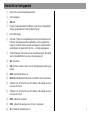 3
3
-
 4
4
-
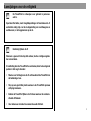 5
5
-
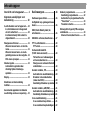 6
6
-
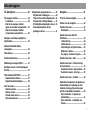 7
7
-
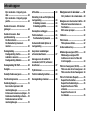 8
8
-
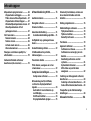 9
9
-
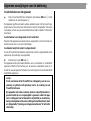 10
10
-
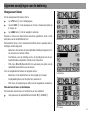 11
11
-
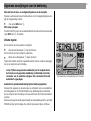 12
12
-
 13
13
-
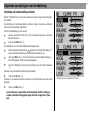 14
14
-
 15
15
-
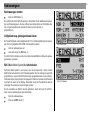 16
16
-
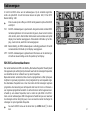 17
17
-
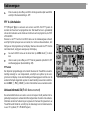 18
18
-
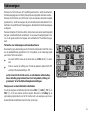 19
19
-
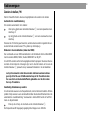 20
20
-
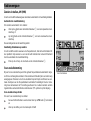 21
21
-
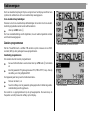 22
22
-
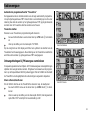 23
23
-
 24
24
-
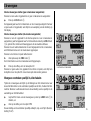 25
25
-
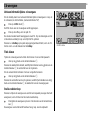 26
26
-
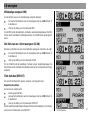 27
27
-
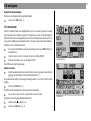 28
28
-
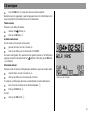 29
29
-
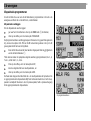 30
30
-
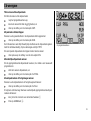 31
31
-
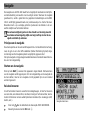 32
32
-
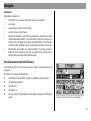 33
33
-
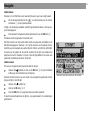 34
34
-
 35
35
-
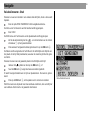 36
36
-
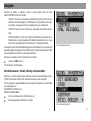 37
37
-
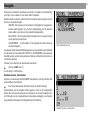 38
38
-
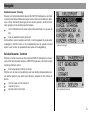 39
39
-
 40
40
-
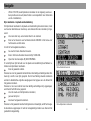 41
41
-
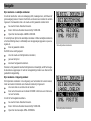 42
42
-
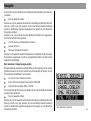 43
43
-
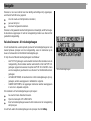 44
44
-
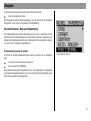 45
45
-
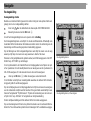 46
46
-
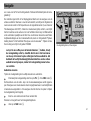 47
47
-
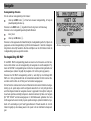 48
48
-
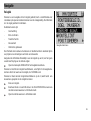 49
49
-
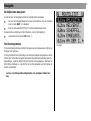 50
50
-
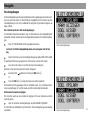 51
51
-
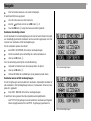 52
52
-
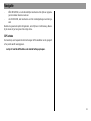 53
53
-
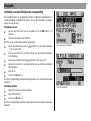 54
54
-
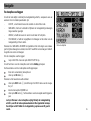 55
55
-
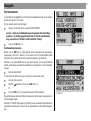 56
56
-
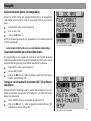 57
57
-
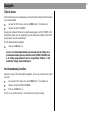 58
58
-
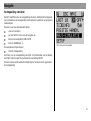 59
59
-
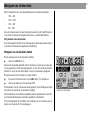 60
60
-
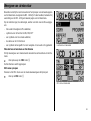 61
61
-
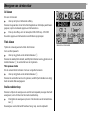 62
62
-
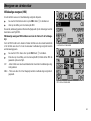 63
63
-
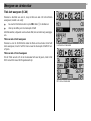 64
64
-
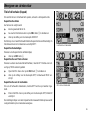 65
65
-
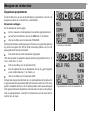 66
66
-
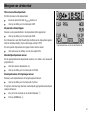 67
67
-
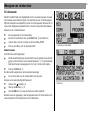 68
68
-
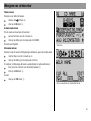 69
69
-
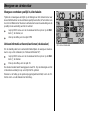 70
70
-
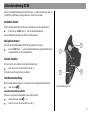 71
71
-
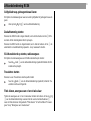 72
72
-
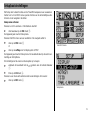 73
73
-
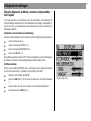 74
74
-
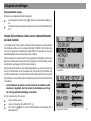 75
75
-
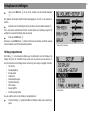 76
76
-
 77
77
-
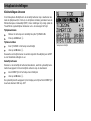 78
78
-
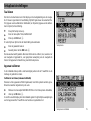 79
79
-
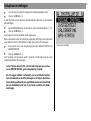 80
80
-
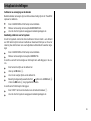 81
81
-
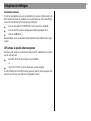 82
82
-
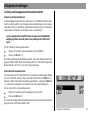 83
83
-
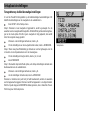 84
84
-
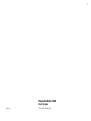 85
85
Blaupunkt TravelPilot RNS 149 de handleiding
- Categorie
- Auto media-ontvangers
- Type
- de handleiding